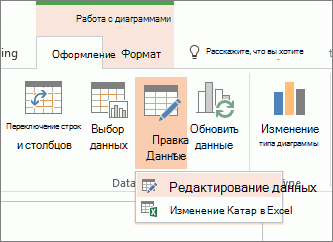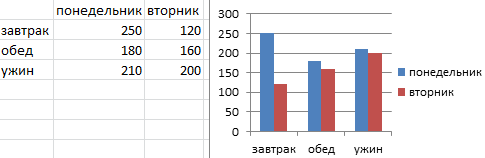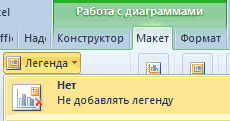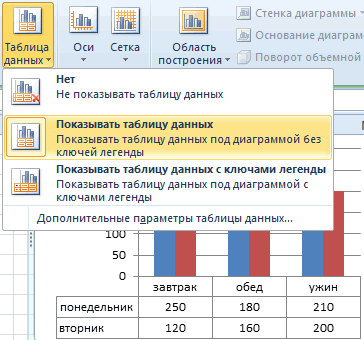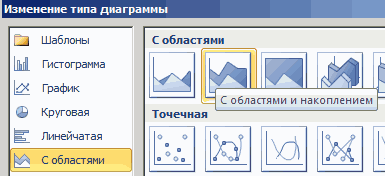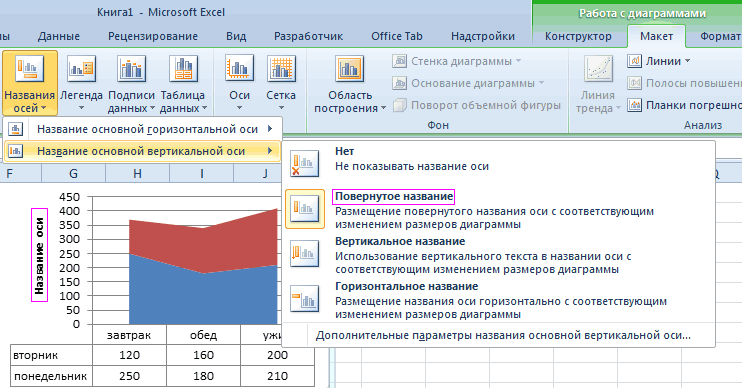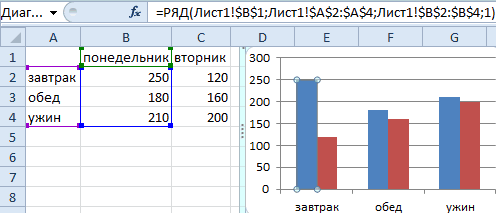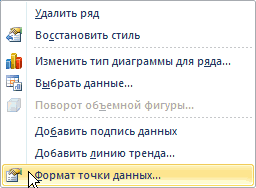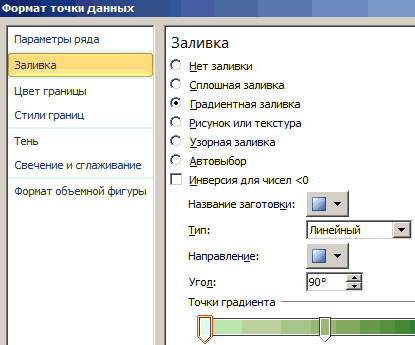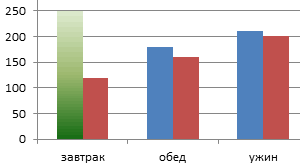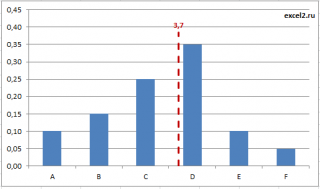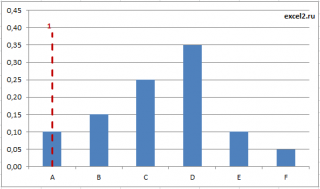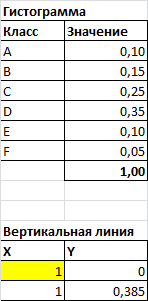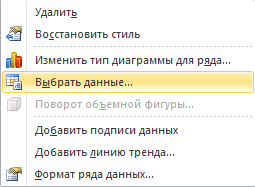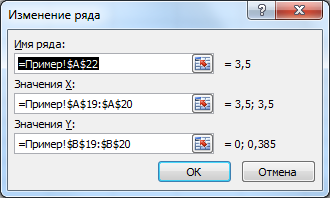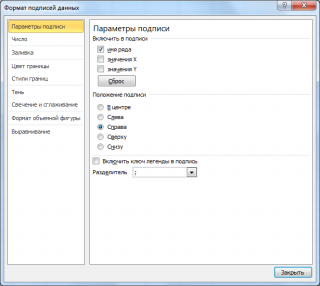Excel для Microsoft 365 Word для Microsoft 365 Outlook для Microsoft 365 PowerPoint для Microsoft 365 Excel для Microsoft 365 для Mac Word для Microsoft 365 для Mac Outlook для Microsoft 365 для Mac PowerPoint для Microsoft 365 для Mac Excel 2021 Word 2021 Outlook 2021 PowerPoint 2021 Excel 2021 для Mac Word 2021 для Mac Outlook 2021 для Mac PowerPoint 2021 для Mac Excel 2019 Word 2019 Outlook 2019 PowerPoint 2019 Excel 2019 для Mac Word 2019 для Mac Outlook 2019 для Mac PowerPoint 2019 для Mac Excel 2016 Word 2016 Outlook 2016 PowerPoint 2016 Excel 2016 для Mac Word 2016 для Mac Outlook 2016 для Mac PowerPoint 2016 для Mac Excel 2013 Word 2013 Outlook 2013 PowerPoint 2013 Excel 2010 Word 2010 Outlook 2010 PowerPoint 2010 Еще…Меньше
Чтобы упростить чтение данных на диаграмме с осями, можно отобразить горизонтальные и вертикальные линии сетки. Линии сетки вытянулись от любой горизонтальной и вертикальной осей область построения диаграммы. Вы также можете отобразить линии сетки глубины на трех d диаграммах. Для основных и небольших единиц линии сетки выравниваются по основным и незначительным делениям на осях при отображения делений. Линии сетки невозможно отобразить для диаграмм, которые не отображают оси, таких как круговая диаграмма и кольцевая диаграмма.
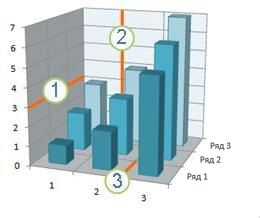
1 Горизонтальная линия сетки
2 Вертикальная линия сетки
3 Линия сетки по оси Z
Примечание: Следующая процедура относится Office 2013 и более новых версиях. Ищете шаги Office 2010?
Отображение линий сетки
-
Щелкните диаграмму, к которой вы хотите добавить линии сетки.
-
На вкладке Конструктор в группе Макеты диаграмм щелкните Добавить элемент диаграммы, наведите указатель мыши на Линии сетки и выберите нужный вариант. Чтобы просмотреть каждый из вариантов линий сетки, наведите на него указатель мыши.
Примечание: Доступные параметры зависят от типа диаграммы. Например, если выбрана объемная диаграмма, вы увидите параметры линии сетки по оси Z, а если у диаграммы есть вспомогательная горизонтальная ось, вы увидите параметры линий сетки для вспомогательных горизонтальной и вертикальной осей.
Скрытие линий сетки
-
Щелкните диаграмму, из которой вы хотите скрыть линии сетки.
-
На вкладке Конструктор в группе Макеты диаграмм щелкните Добавить элемент диаграммы, наведите указатель мыши на Линии сетки и выберите вариант. Чтобы просмотреть каждый из вариантов линий сетки, наведите на него указатель мыши.
Кроме того, можно выбрать горизонтальные и вертикальные линии сетки, которые вы хотите удалить, и нажать клавишу DELETE.
Чтобы отобразить линии сетки диаграммы, выполните указанные ниже действия.
-
Щелкните диаграмму, к которой вы хотите добавить линии сетки.
-
На вкладке Макет в группе Оси нажмите кнопку Линии сетки.
-
Выполните одно или несколько из указанных ниже действий.
-
Чтобы добавить горизонтальные линии сетки, выберите пункт Горизонтальные линии сетки по основной оси, а затем выберите нужный параметр.
-
Чтобы добавить вспомогательные горизонтальные линии сетки, выберите Линии сетки на вспомогательной горизонтальной оси.
Примечание: Этот параметр доступен только для диаграмм со вторичной горизонтальной осью. Дополнительные сведения см. в теме Добавление и удаление дополнительной оси на диаграмме.
-
Чтобы добавить вертикальные линии сетки, выберите пункт Вертикальные линии сетки по основной оси, а затем выберите нужный параметр.
-
Чтобы добавить вспомогательные вертикальные линии, выберите Линии сетки на вспомогательной вертикальной оси.
Примечание: Этот параметр доступен только для диаграмм со вторичной вертикальной осью. Дополнительные сведения см. в теме Добавление и удаление дополнительной оси на диаграмме.
-
Чтобы добавить линии сетки оси глубины в объемную диаграмму, выберите пункт Линии сетки по оси Z, а затем выберите нужный параметр.
Примечание: Этот параметр доступен только в том случае, если выбранная диаграмма действительно является объемной диаграммой, например объемной гистограммой.
-
Чтобы скрыть линии сетки диаграммы, выполните указанные ниже действия.
-
Щелкните диаграмму, из которой вы хотите скрыть линии сетки.
-
На вкладке Макет в группе Оси нажмите кнопку Линии сетки.
-
Выполните одно или несколько из указанных ниже действий.
-
Выберите Горизонтальные линии сетки по основной оси, Вертикальные линии сетки по основной оси или Линии сетки по оси Z (для объемной диаграммы) и значение Нет.
-
Выберите Линии сетки на вспомогательной горизонтальной оси или Линии сетки на вспомогательной вертикальной оси и значение Нет.
Примечание: Эти параметры доступны, только если у диаграммы есть вспомогательная горизонтальная или вертикальная ось.
-
Выберите горизонтальные и вертикальные линии сетки, которые вы хотите удалить, и нажмите клавишу DELETE.
-
Добавление или форматирование линий сетки
Чтобы упростить чтение данных на диаграмме, можно отобразить горизонтальные и вертикальные линии сетки, которые расположены в области диаграммы. Вы также можете отобразить линии сетки глубины на трех d диаграммах. Линии сетки могут отображаться для основных и небольших единиц, а также выравниваться по основным и незначительным делениям осей при их отображения.
-
Этот шаг относится только Word для Mac: в меню Вид выберите пункт Разметка печати.
-
Щелкните диаграмму и откройте вкладку Конструктор.
-
Щелкните Добавить элемент диаграммы > Сетка.
-
Выберите ось, к которой вы хотите применить линии сетки, или щелкните Дополнительные параметры сетки, чтобы открыть область Формат основных линий сетки. Вы можете изменить прозрачность лини, добавить стрелки, а также применить тень, свечение и сглаживание.
Доступность некоторых параметров линий сетки зависит от типа таблицы данных или диаграммы.
Нужна дополнительная помощь?
Содержание
- 0.1 Как изменить параметры горизонтальных линий сетки в диаграмме?
- 0.2 Как удалить горизонтальные линий сетки в диаграмме?
- 0.3 Как добавить название горизонтальной оси диаграммы?
- 1 Как построить диаграмму по таблице в Excel?
- 2 Как добавить данные в диаграмму в Excel?
- 2.1 Как поменять местами оси в диаграмме Excel?
- 3 Как закрепить элементы управления на диаграмме Excel?
- 4 Как сделать диаграмму в процентах в Excel?
- 5 Диаграмма Ганта в Excel
- 6 Как построить простой график
- 7 Как построить график с несколькими рядами данных
- 8 Как добавить линию на уже существующую диаграмму
- 9 Как увеличить количество значений на графике
- 10 Построение графиков математических уравнений
- 11 Виды графиков
- 12 Оформление
- 12.1 Название диаграммы
- 12.2 Название осей
- 12.3 Подписи данных
- 12.4 Таблица данных
- 12.5 Сетка
- 12.6 Легенда
- 12.7 Полосы понижения и повышения
- 13 Дополнительные вкладки на панели инструментов
- 13.1 Конструктор
- 13.2 Формат
- 14 Заключение
- 15 Видеоинструкция
Кроме основной горизонтальной оси в диаграмме могут быть добавлены горизонтальные линии сетки для отображения более точных значений данных диаграммы.
- В окне открытого листа выделите диаграмму и перейдите к вкладке «Макет».
- В группе «Оси» откройте меню кнопки «Сетка» и наведите курсор на пункт «Горизонтальные линии сетки по основной оси».
- В следующем меню выберите (рис. 6.28):
- «Основные линии сетки» – отображать линии основных делений;
- «Промежуточные линии сетки» – отображать линии промежуточных делений;
- «Основные и промежуточные линии сетки» – отображать линии основных и промежуточных делений;
Рис. 6.28. Вкладка «Макет». Меню кнопки «Сетка». Пункт «Горизонтальные линии сетки по основной оси»
Как изменить параметры горизонтальных линий сетки в диаграмме?
- В окне открытого листа выделите нужную диаграмму.
- Перейдите к вкладке «Макет».
- В группе «Оси» откройте меню кнопки «Сетка».
- В меню «Сетка» наведите курсор на пункт «Горизонтальные линии сетки по основной оси».
- В списке команд выберите пункт «Дополнительные параметры линий сетки на основной горизонтальной оси».
- В окне «Формат основных линий сетки» на вкладках «Цвет линий», «Тип линий» и «Тень» задайте графические характеристики горизонтальных линий сетки.
Как удалить горизонтальные линий сетки в диаграмме?
- В окне открытого листа выделите нужную диаграмму.
- Перейдите к вкладке «Макет».
- В группе «Оси» откройте меню кнопки «Сетка».
- В меню «Сетка» наведите курсор на пункт «Горизонтальные линии сетки по основной оси».
- В списке команд выберите пункт «Нет».
Как добавить название горизонтальной оси диаграммы?
- В окне открытого листа выделить нужную диаграмму.
- Перейдите к вкладке «Макет».
- В группе «Подписи» раскройте меню кнопки «Название осей».
- В меню «Название осей» наведите курсор на пункт «Название основной горизонтальной оси».
- В списке команд выберите пункт «Название под осью».
Любую информацию легче воспринимать, если она представлена наглядно. Это особенно актуально, когда мы имеем дело с числовыми данными. Их необходимо сопоставить, сравнить. Оптимальный вариант представления – диаграммы. Будем работать в программе Excel.
Так же мы научимся создавать динамические диаграммы и графики, которые автоматически обновляют свои показатели в зависимости от изменения данных. По ссылке в конце статьи можно скачать шаблон-образец в качестве примера.
- Создаем таблицу с данными.
- Выделяем область значений A1:B5, которые необходимо презентовать в виде диаграммы. На вкладке «Вставка» выбираем тип диаграммы.
- Нажимаем «Гистограмма» (для примера, может быть и другой тип). Выбираем из предложенных вариантов гистограмм.
- После выбора определенного вида гистограммы автоматически получаем результат.
- Такой вариант нас не совсем устраивает – внесем изменения. Дважды щелкаем по названию гистограммы – вводим «Итоговые суммы».
- Сделаем подпись для вертикальной оси. Вкладка «Макет» — «Подписи» — «Названия осей». Выбираем вертикальную ось и вид названия для нее.
- Вводим «Сумма».
- Конкретизируем суммы, подписав столбики показателей. На вкладке «Макет» выбираем «Подписи данных» и место их размещения.
- Уберем легенду (запись справа). Для нашего примера она не нужна, т.к. мало данных. Выделяем ее и жмем клавишу DELETE.
- Изменим цвет и стиль.
Выберем другой стиль диаграммы (вкладка «Конструктор» — «Стили диаграмм»).
Как добавить данные в диаграмму в Excel?
- Добавляем в таблицу новые значения — План.
- Выделяем диапазон новых данных вместе с названием. Копируем его в буфер обмена (одновременное нажатие Ctrl+C). Выделяем существующую диаграмму и вставляем скопированный фрагмент (одновременное нажатие Ctrl+V).
- Так как не совсем понятно происхождение цифр в нашей гистограмме, оформим легенду. Вкладка «Макет» — «Легенда» — «Добавить легенду справа» (внизу, слева и т.д.). Получаем:
Есть более сложный путь добавления новых данных в существующую диаграмму – с помощью меню «Выбор источника данных» (открывается правой кнопкой мыши – «Выбрать данные»).
Когда нажмете «Добавить» (элементы легенды), откроется строка для выбора диапазона данных.
Как поменять местами оси в диаграмме Excel?
- Щелкаем по диаграмме правой кнопкой мыши – «Выбрать данные».
- В открывшемся меню нажимаем кнопку «Строка/столбец».
- Значения для рядов и категорий поменяются местами автоматически.
Как закрепить элементы управления на диаграмме Excel?
Если очень часто приходится добавлять в гистограмму новые данные, каждый раз менять диапазон неудобно. Оптимальный вариант – сделать динамическую диаграмму, которая будет обновляться автоматически. А чтобы закрепить элементы управления, область данных преобразуем в «умную таблицу».
- Выделяем диапазон значений A1:C5 и на «Главной» нажимаем «Форматировать как таблицу».
- В открывшемся меню выбираем любой стиль. Программа предлагает выбрать диапазон для таблицы – соглашаемся с его вариантом. Получаем следующий вид значений для диаграммы:
- Как только мы начнем вводить новую информацию в таблицу, будет меняться и диаграмма. Она стала динамической:
Мы рассмотрели, как создать «умную таблицу» на основе имеющихся данных. Если перед нами чистый лист, то значения сразу заносим в таблицу: «Вставка» — «Таблица».
Как сделать диаграмму в процентах в Excel?
Представлять информацию в процентах лучше всего с помощью круговых диаграмм.
Исходные данные для примера:
- Выделяем данные A1:B8. «Вставка» — «Круговая» — «Объемная круговая».
- Вкладка «Конструктор» — «Макеты диаграммы». Среди предлагаемых вариантов есть стили с процентами.
- Выбираем подходящий.
- Очень плохо просматриваются сектора с маленькими процентами. Чтобы их выделить, создадим вторичную диаграмму. Выделяем диаграмму. На вкладке «Конструктор» — «Изменить тип диаграммы». Выбираем круговую с вторичной.
- Автоматически созданный вариант не решает нашу задачу. Щелкаем правой кнопкой мыши по любому сектору. Должны появиться точки-границы. Меню «Формат ряда данных».
- Задаем следующие параметры ряда:
- Получаем нужный вариант:
Диаграмма Ганта в Excel
Диаграмма Ганта – это способ представления информации в виде столбиков для иллюстрации многоэтапного мероприятия. Красивый и несложный прием.
- У нас есть таблица (учебная) со сроками сдачи отчетов.
- Для диаграммы вставляем столбец, где будет указано количество дней. Заполняем его с помощью формул Excel.
- Выделяем диапазон, где будет находиться диаграмма Ганта. То есть ячейки будут залиты определенным цветом между датами начала и конца установленных сроков.
- Открываем меню «Условное форматирование» (на «Главной»). Выбираем задачу «Создать правило» — «Использовать формулу для определения форматируемых ячеек».
- Вводим формулу вида: =И(E$2>=$B3;E$2
Когда вам нужно построит презентабельный отчет финансовой активности предприятия, лучше использовать средства графического представления информации.
Графическое представление информации намного эффективней и быстрей усваивается человеческим зрительным восприятием информации, чем текст и цифры. Легче проводить аналитики, лучше видно ситуацию, как в целом, так и в отдельных деталях.
Простенькая диаграмма Ганта готова. Скачать шаблон с примером в качестве образца.
В программе Excel специально разрабатывались диаграммы и графики для реализации данной задачи.
Большое количество информации, как правило, легче всего анализировать при помощи диаграмм. Особенно, если речь идет про какой-нибудь отчет или презентацию. Но не все знают, как построить график в Excel по данным таблицы. В данной статье мы рассмотрим различные методы, как можно сделать это.
Как построить простой график
Для начала нужно создать какую-нибудь таблицу. Для примера будем исследовать зависимость затрат в разные дни отпуска.
Дальше нужно выполнить следующие действия.
- Выделите всю таблицу целиком (включая шапку).
- Перейдите на вкладку «Вставка». Кликните на иконку «Графики» в разделе «Диаграммы». Выберите тип «Линия».
- В результате этого на листе появится простой график.
Благодаря этому графику мы можем увидеть, в какие дни были самые высокие затраты, а когда, наоборот, – минимальные. Кроме этого, по оси Y мы видим конкретные цифры. Диапазон проставляется автоматически, в зависимости от данных в таблице.
Как построить график с несколькими рядами данных
Сделать большую диаграмму с двумя и более колонками несложно. Принцип практически такой же.
- Для это добавим в нашей таблице еще один столбец.
- Затем выделяем всю информацию, включая заголовки.
- Переходим на вкладку «Вставка». Нажимаем на кнопку «Графики» и выбираем линейный вид.
- Результатом будет появление следующей диаграммы.
В этом случае заголовком таблицы будет значение по умолчанию – «Название диаграммы», поскольку Эксель не знает, какая из колонок главная. Всё это можно изменить, но об этом будет сказано немного позже.
Как добавить линию на уже существующую диаграмму
Иногда бывают случаи, когда необходимо добавить ряд, а не строить что-то с нуля. То есть, у нас уже есть готовый график по столбцу «Основные затраты» и вдруг мы захотели проанализировать еще и дополнительные расходы.
Здесь вы можете подумать, что проще построить всё заново. С одной стороны – да. Но с другой – представьте, что у вас на листе не то что показано выше, а что-то более масштабное. В таких случаях быстрее будет добавить новый ряд, чем начинать сначала.
- Сделайте правый клик мыши по пустой области диаграммы. В появившемся контекстном меню выберете пункт «Выбрать данные».
Обратите внимание на то, что в таблице синим цветом выделились те столбцы, которые используются для построения графика.
- После этого вы увидите окно «Выбора источника данных». Нас интересует поле «Диапазон данных для диаграммы».
- Кликните один раз в это поле для ввода. Затем обычным образом выделите всю таблицу целиком.
- Как только вы отпустите палец, данные вставятся автоматически. Если этого не произошло, просто кликните на эту кнопку.
- Затем нажмите на кнопку «OK».
- В результате этого появится новая линия.
Как увеличить количество значений на графике
В таблице, как правило, хранится информация. Но как быть, если график уже построили, а позже добавили еще строки? То есть, данных стало больше, но на диаграмме это никак не отобразилось.
В данном примере были добавлены даты с 15-го по 20-е июля, но на графике их нет. Для того чтобы исправить это, нужно сделать следующее.
- Сделайте правый клик мыши по диаграмме. В появившемся контекстном меню выберите пункт «Выбрать данные».
- Здесь мы видим, что выделена только часть таблицы.
- Нажмите на кнопку «Изменить» подпись горизонтальной оси (категории).
- У вас будут выделены даты по 14-е июля.
- Выделите их до конца и нажмите на кнопку «OK».
Теперь выберите один из рядов и нажмите на кнопку «Изменить».
- Кликните иконку около поля «Значения». До этого момента у вас будет выделенным именно шапка столбца.
- После этого выделяем все значения и снова нажимаем на эту иконку.
- Для сохранения нажимаем на кнопку «OK».
- Проделываем те же самые действия с другим рядом.
- Затем сохраняем все изменения.
- В результате этого наш график охватывает намного больше значений.
- Горизонтальная ось стала нечитабельной, поскольку там расположено очень много значений. Чтобы это исправить, нужно увеличить ширину диаграммы. Для этого необходимо навести курсор на край области диаграммы и потянуть в сторону.
- Благодаря этому график станет намного красивее.
Построение графиков математических уравнений
Как правило, в учебных заведения иногда дают задания, в которых просят построить диаграмму на основе значений какой-нибудь функции. Например, представить в графическом виде формулы и их результат в зависимости от значения параметра x в диапазоне чисел от -3 до 3 с шагом 0,5. Рассмотрим, как это сделать.
- Создадим для начала таблицу со значениями х в указанном интервале.
- Теперь вставим формулу для второго столбца. Для этого сначала кликните в первую ячейку. Затем нажмите на иконку «Вставить функцию».
- В появившемся окне выберите категорию «Математические».
- Затем найдите в списке функцию «Степень». Найти будет легко, так как все они отсортированы по алфавиту.
Название и назначение формулы может меняться в зависимости от задания. «Степень» подходит именно для нашего примера.
- После этого нажмите на кнопку «OK».
- Далее вас попросят указать исходное число. Для этого нужно кликнуть на первую ячейку в столбце «X».
- В поле «Степень» просто пишем цифру «2». Для вставки кликните на кнопку «OK».
- Теперь наведите курсор на правый нижний угол ячейки и потяните вниз до самого конца.
- Должен получиться следующий результат.
- Теперь вставляем формулу для третьей колонки.
- Указываем в поле «Число» первое значение ячейки «Х». В разделе «Степень» вводим число «3» (согласно условию задания). Нажимаем на кнопку «OK».
- Дублируем результат до самого низа.
- На этом таблица готова.
- Перед тем как вставить график, нужно выделить два правых столбца.
Переходим на вкладку «Вставка». Кликаем на иконку «Графики». Выбираем первый из предложенных вариантов.
- Обратите внимание на то, что в появившейся таблице горизонтальная ось приняла произвольные значения.
- Для того чтобы это исправить, нужно сделать правый клик мыши по области диаграммы. В появившемся контекстном меню выбираем пункт «Выбрать данные».
- Нажмите на кнопку «Изменить» подпись горизонтальной оси.
- Выделите весь первый ряд.
- Затем нажмите на кнопку «OK».
- Для сохранения изменений снова кликаем на «OK».
Теперь всё как положено.
Если вы сразу выделите три столбца и построите по ним график, то на диаграмме у вас будут три линии, а не две. Это неправильно. Значения ряда Х рисовать не нужно.
Виды графиков
Для того чтобы ознакомиться с различными типами графиков, можно сделать следующее:
- посмотреть превью на панели инструментов;
- открыть свойства существующей диаграммы.
Для второго случая необходимо сделать следующие шаги:
- Сделайте правый клик мыши по пустой области. В контекстном меню выберите пункт «Изменить тип диаграммы».
- После этого вы сможете поэкспериментировать с внешним видом. Для этого достаточно кликнуть на любой из предложенных вариантов. Кроме того, при наведении внизу будет отображаться большое превью.
В программе Excel существуют следующие виды графиков:
- линия;
- график с накоплением;
- нормированный график с накоплением;
- график с маркерами;
- объемный график.
Оформление
Как правило, базовый внешний вид созданного объекта устраивает далеко не каждого. Кто-то хочет больше цветов, другому нужно больше информативности, а третьему – что-то совсем иное. Давайте рассмотрим, каким образом можно изменить оформление графиков.
Название диаграммы
Для того чтобы изменить заголовок, нужно сначала кликнуть по нему.
Сразу после этого надпись окажется в рамке, и вы сможете вносить изменения.
В результате этого можно написать что угодно.
Для того чтобы изменить шрифт, нужно сделать правый клик мыши по заголовку и выбрать соответствующий пункт контекстного меню.
Сразу после этого вы увидите окно, в котором можно сделать с текстом то же самое, что и в редакторе Microsoft Word.
Для сохранения необходимо нажать на кнопку «OK».
Обратите внимание на то, что напротив этого элемента есть дополнительное «подменю», в котором вы можете выбрать положение названия:
- сверху;
- наложение по центру;
- дополнительные параметры.
Если вы выберите последний пункт, то у вас появится дополнительная боковая панель, в которой вы сможете:
- сделать заливку;
- выбрать тип границы;
- наложить различные эффекты:
- тень;
- свечение;
- сглаживание и формат объемной фигуры;
- размер и свойства.
Название осей
Для того чтобы вертикальная и горизонтальная ось не оставались безымянными, нужно сделать следующие действия.
- Нажмите на иконку «+» правее графика. Затем в появившемся меню поставьте галочку возле пункта «Название осей».
- Благодаря этому вы увидите следующий результат.
- Редактирование текста происходит точно так же, как и с заголовком. То есть достаточно кликнуть по нему, чтобы появилась соответствующая возможность.
Обратите внимание на то, что правее элемента «Оси» есть иконка «треугольника». При нажатии на него появится дополнительное меню, в котором можно указать, какая именно информация вам нужна.
Подписи данных
Для активации этой функции, необходимо снова нажать на иконку «+» и поставить соответствующую галочку.
В результате этого возле каждого значения появится цифра, по которой и был построен график. В некоторых случаях это облегчает анализ.
Если нажать на иконку «треугольника», то появится дополнительное меню, в котором можно указать положение данных цифр:
- в центре;
- слева;
- справа;
- сверху;
- снизу;
- выноска данных.
При нажатии на пункт «Дополнительные параметры», в правой части программы появится панель с различными свойствами. Там вы сможете:
- включить в подписи:
- значение из ячеек;
- имя ряда;
- имя категории;
- значение;
- линии выноски;
- ключ легенды;
- добавить разделитель между текстом;
- указать положение подписи;
- указать формат числа.
К основным категориям относятся:
Таблица данных
Этот компонент диаграммы включается аналогичным образом.
Благодаря этому на диаграмме появится таблица всех значений, которые использовались для создания графика.
У этой функции также есть своё дополнительное меню, в котором можно указать, нужно ли показывать ключи легенды.
При нажатии на пункт «Дополнительные параметры» вы увидите следующее.
Сетка
Данный компонент диаграммы отображается по умолчанию. Но в настройках помимо горизонтальных линий можно включить:
- вертикальные линии;
- дополнительные линии по обоим направлениям (шаг прорисовки будет значительно уменьшен).
В дополнительных параметрах можно увидеть следующее.
Легенда
Данный элемент всегда включен по умолчанию. При желании вы сможете отключить его или указать положение на диаграмме.
Полосы понижения и повышения
Если вы включите данное свойство графика, то увидите следующие изменения.
К дополнительным параметрам «Полос» относятся:
- заливка;
- граница.
Дополнительные вкладки на панели инструментов
Обратите внимание на то, что каждый раз, когда вы начинаете работать с диаграммой, наверху появляются дополнительные вкладки. Рассмотрим их более внимательно.
Конструктор
В этом разделе вы сможете:
- добавить элемент;
- выбрать экспресс-макет;
- изменить цвет;
- указать стиль (при наведении график будет менять внешний вид для предварительного просмотра);
- выбрать данные;
- изменить тип;
- переместить объект.
Формат
Содержимое данного раздела постоянно меняется. Всё зависит от того, с каким объектом (элементом) вы работаете в данный момент.
Используя данную вкладку, вы сможете сделать что угодно с внешним видом диаграммы.
Заключение
В данной статье было пошагово рассмотрено построение различных видов графиков для разных целей. Если у вас что-то не получается, возможно, вы выделяете не те данные в таблице.
Кроме этого, отсутствие ожидаемого результата может быть из-за неправильного выбора типа диаграммы. Большое количество вариантов внешнего вида связано с различным назначением.
Видеоинструкция
Если у вас всё равно не получится построить что-то нормальное, рекомендуется ознакомиться с видеороликом, в котором приводятся дополнительные комментарии к вышеописанным инструкциям.
Вы можете изменить способ отображения диаграммы, представляя оси или сетки с различными единицами измерений. Ось есть линия, ограничивающая область построения диаграммы и используемая для обозначения измерения. Различают ось абсцисс (вертикальная, или ось значений), ось ординат (горизонтальная, или ось категорий) и ось Z (используется только в объемных диаграммах). Если названия или шкалы осей слишком длинные и не читаемы,
измените угол поворота осей, чтобы иначе разместить их на диаграмме, или измените интервал между метками делений и полисами осей, чтобы иначе отобразить шкалу. Метки делений есть небольшие метки единиц измерения, аналогичные делениям на линейках, на осях. Сетки представляют собой горизонтальные и вертикальные линии, помогающие пользователю оценить значения данных в какой либо точке диаграммы. Существуют два типа сеток: основные и промежуточные. Основные сетки есть линии основных делений на оси, тогда как промежуточные сетки есть линии промежуточных делений. Не злоупотребляйте сетками. Отображайте их только в тех случаях, когда это действительно необходимо.
Чтобы изменить сетки диаграммы:
Выделите элемент диаграммы, который вы хотите изменить.
Нажмите на вкладку Макет в группе Работа с диаграммами.
Нажмите на кнопку Сетка и выберите Горизонтальные линии сетки по основной оси. Вертикальные линии сетки по основной оси или Линии сетки по оси Z (только для объемных диаграмм), а затем выберите один из следующих параметров:
Нет
Основные линии сетки;
Промежуточные линии сетки;
Основные и промежуточные линии сетки
Чтобы задать параметры пользователя, нажмите на кнопку Сетка и выполните одно из следующих действий:
Выберите Горизонтальные линии сетки по основной оси, а затем нажмите на Дополнительные параметры линий сетки на основной горизонтальной оси;
Выберите Вертикальные линии сетки по основной оси и нажмите на Дополнительные параметры линий сетки на основной вертикальной оси
Выберите Линии сетки по оси Z и нажмите на Дополнительные параметры линий сетки по оси Z.
Чтобы изменить оси диаграммы:
Выделите элемент диаграммы, который вы хотите изменить.
Нажмите на вкладку Макет в группе Работа с диаграммами
Нажмите на кнопку Оси. выберите Основная горизонтальная ось. А затем — нужный параметр:
Нет;
Слева направо;
Без подписей;
Справа налево
Нажмите на кнопку Оси, выберите Основная вертикальная ось, а затем — нужный параметр:
Нет;
По умолчанию;
Тысячи;
Миллионы;
Миллиарды;
Логарифмическая шкала
Нажмите на кнопку Оси. выберите Ось Z а затем — нужный параметр:
Нет;
По умолчанию;
Без подписей;
Обратный порядок значений.
Чтобы задать параметры пользователя для осей, нажмите на кнопку Оси и выполните одно из следующих действий:
Выберите Основная горизонтальная ось, а затем нажмите на Дополнительные параметры основной горизонтальной оси;
Выберите Основная вертикальная ось. а затем Дополнительные параметры основной вертикальной оси;
Выберите Ось Z и нажмите на Дополнительные параметры оси Z.
Newer news items:
- —
- —
- —
- —
- —
Older news items:
- —
- —
- —
- —
- —
О чём мы думаем в первую очередь после создания диаграммы в Excel? О том, как придать диаграмме именно такой облик, какой мы себе представляли, когда брались за дело!
В современных версиях Excel 2013 и 2016 настройка диаграмм — это просто и удобно. Корпорация Microsoft приложила немало усилий, чтобы сделать процесс настройки простым, а необходимые параметры легко доступными. Далее в этой статье мы покажем несколько простых способов, как добавить и настроить все основные элементы диаграммы в Excel.
- Добавляем название диаграммы
- Настраиваем оси диаграммы
- Добавляем подписи данных
- Добавляем, убираем, перемещаем и настраиваем формат легенды диаграммы
- Показываем или скрываем линии сетки
- Изменяем или скрываем ряды данных на диаграмме
- Изменяем тип и настраиваем стиль диаграммы
- Изменяем стандартные цвета диаграммы
- Меняем местами вертикальную и горизонтальную оси
- Разворачиваем диаграмму в Excel слева направо
Содержание
- 3 способа настраивать параметры диаграмм в Excel
- Как добавить название к диаграмме Excel
- Добавляем название к диаграмме в Excel 2013 и Excel 2016
- Добавляем название к диаграмме в Excel 2010 и Excel 2007
- Связываем название диаграммы с ячейкой рабочего листа
- Перемещаем название в диаграмме
- Удаляем название диаграммы
- Изменяем шрифт и оформление названия диаграммы
- Настраиваем оси диаграммы в Excel
- Добавляем названия осей в диаграмме
- Связываем названия осей с заданными ячейками рабочего листа
- Изменяем масштаб оси диаграммы
- Изменяем числовой формат у подписей оси
- Добавляем подписи данных в диаграмме Excel
- Как изменить данные, отображаемые в подписях
- Добавляем, убираем, перемещаем и настраиваем формат легенды диаграммы
- Показываем и скрываем сетку в диаграмме Excel
- Скрываем и редактируем ряды данных в диаграмме Excel
- Изменяем тип и стиль диаграммы
- Изменяем цвета диаграммы
- Как поменять местами оси X и Y диаграммы
- Как развернуть диаграмму в Excel слева направо
3 способа настраивать параметры диаграмм в Excel
Если у Вас была возможность прочитать нашу предыдущую статью о том, как создать диаграмму в Excel, то Вы уже знаете, что доступ к основным инструментам для работы с диаграммами можно осуществить одним из трёх способов:
- Выделить диаграмму и использовать вкладки из группы Работа с диаграммами (Chart Tools) – Конструктор (Design) и Формат (Format).
- Кликнуть правой кнопкой мыши по элементу диаграммы, который необходимо настроить, и выбрать нужную команду из контекстного меню.
- Использовать специальные иконки, которые появляются возле правого верхнего угла диаграммы, если кликнуть по ней мышью.
Ещё больше параметров находится в панели Формат области диаграммы (Format Chart), которая появляется в правой части рабочего листа, если нажать пункт Дополнительные параметры (More options) в контекстном меню диаграммы или на вкладках группы Работа с диаграммами (Chart Tools).
Совет: Чтобы сразу же открыть нужный раздел панели для настройки параметров диаграммы, дважды кликните по соответствующему элементу на диаграмме.
Вооружившись этими базовыми знаниями, давайте посмотрим, как можно изменять различные элементы диаграммы в Excel, чтобы придать ей именно такой облик, какой мы хотим видеть.
Как добавить название к диаграмме Excel
В этом разделе мы расскажем о том, как добавить название к диаграмме в различных версиях Excel, и покажем, где находятся основные инструменты для работы с диаграммами. В остальной части статьи мы будем рассматривать примеры работы только в самых новых версиях Excel 2013 и 2016.
Добавляем название к диаграмме в Excel 2013 и Excel 2016
В Excel 2013 и Excel 2016 при создании диаграммы в её названии автоматически вставляется текст «Название диаграммы«. Чтобы изменить этот текст, просто выделите его и введите свой вариант названия:
Можно также связать название диаграммы с какой-либо ячейкой на листе при помощи ссылки, чтобы название автоматически обновлялось каждый раз при изменении содержимого связанной ячейки. О том, как это сделать, рассказано чуть ниже.
Если название по каким-то причинам не было добавлено автоматически, то кликните в любом месте диаграммы, чтобы появилась группа вкладок Работа с диаграммами (Chart Tools). Откройте вкладку Конструктор (Design) и нажмите Добавить элемент диаграммы (Add Chart Element) > Название диаграммы (Chart Title) > Над диаграммой (Above Chart) или По центру (наложение) (Centered Overlay).
Либо нажмите иконку Элементы диаграммы (Chart Elements) возле правого верхнего угла диаграммы и отметьте галочкой параметр Название диаграммы (Chart Title).
Рядом с параметром Название диаграммы (Chart Title) можно нажать стрелку, направленную вправо (см. рисунок выше), и выбрать один из предложенных вариантов:
- Над диаграммой (Above Chart) – название размещается над областью построения диаграммы, размер графика при этом уменьшается; этот вариант используется по умолчанию.
- По центру (наложение) (Centered Overlay) – выровненное по центру название накладывается поверх области построения, размер графика при этом не изменяется.
Чтобы найти больше параметров, откройте вкладку Конструктор (Design) и нажмите Добавить элемент диаграммы (Add Chart Element) > Название диаграммы (Chart Title) > Дополнительные параметры заголовка (More Options). Или нажмите иконку Элементы диаграммы (Chart Elements), затем Название диаграммы (Chart Title) > Дополнительные параметры (More Options).
Нажатие кнопки Дополнительные параметры (More Options), как в одном, так и в другом случае, открывает панель Формат названия диаграммы (Format Chart Title) в правой части рабочего листа, где можно найти нужные параметры.
Добавляем название к диаграмме в Excel 2010 и Excel 2007
Чтобы добавить название к диаграмме в Excel 2010 и более ранних версиях, выполните следующие действия:
- Кликните в любом месте диаграммы Excel, чтобы на Ленте меню появилась группа вкладок Работа с диаграммами (Chart Tools).
- На вкладке Макет (Layout) нажмите Название диаграммы (Chart Title) > Над диаграммой (Above Chart) или По центру (наложение) (Centered Overlay).
Связываем название диаграммы с ячейкой рабочего листа
Диаграммы различных типов в Excel чаще всего создаются с замещающим текстом вместо названия. Чтобы задать собственное название для диаграммы, можно либо выделить поле диаграммы и ввести текст вручную, либо привязать его к какой-либо ячейке рабочего листа, содержащей, например, название таблицы. В таком случае название диаграммы Excel будет автоматически обновляться каждый раз, когда будет изменяться содержимое связанной ячейки.
Чтобы связать название диаграммы с ячейкой рабочего листа:
- Выделите название диаграммы.
- В строке формул введите знак равенства (=), кликните по ячейке, содержащей нужный текст, и нажмите Enter.
В данном примере мы связываем название диаграммы Excel с ячейкой A1. Можно выбрать две или более ячеек (например, несколько заголовков столбцов), и в результате в названии диаграммы будет показано содержимое всех выбранных ячеек.
Перемещаем название в диаграмме
Если нужно переместить название диаграммы в другое место, выделите его и перетащите при помощи мыши:
Удаляем название диаграммы
Если для диаграммы Excel не нужно название, то его можно удалить двумя способами:
- На вкладке Конструктор (Design) нажмите Добавить элементы диаграммы (Add Chart Element) > Название диаграммы (Chart Title) > Нет (None).
- Кликните правой кнопкой по названию диаграммы и в контекстном меню нажмите Удалить (Delete).
Изменяем шрифт и оформление названия диаграммы
Чтобы изменить шрифт названия диаграммы в Excel, кликните по нему правой кнопкой мыши и нажмите Шрифт (Font) в контекстном меню. Откроется одноименное диалоговое окно, в котором можно настраивать различные параметры шрифта.
Если нужны более детальные настройки, выделите название диаграммы, откройте вкладку Формат (Format) и поиграйте различными параметрами. Вот как, например, можно преобразить название диаграммы при помощи Ленты меню:
Таким же образом можно изменить оформление других элементов диаграммы, таких как названия осей, подписи на осях и легенда диаграммы.
Более подробно об этом рассказано в статье Как добавить название к диаграмме в Excel.
Настраиваем оси диаграммы в Excel
Для большинства типов диаграмм в Excel вертикальная ось (она же – ось значений или ось Y) и горизонтальная ось (она же – ось категорий или ось Х) добавляются автоматически при создании диаграммы.
Чтобы скрыть или показать оси диаграммы, кликните по иконке Элементы диаграммы (Chart Elements), затем нажмите стрелку в строке Оси (Axes) и отметьте галочкой те оси, которые нужно показать, или уберите галочку рядом с теми, которые нужно скрыть.
Для некоторых типов диаграмм, например, для комбинированных диаграмм, может быть показана вспомогательная ось.
При создании объёмных диаграмм, можно отобразить ось глубины:
Для каждого элемента осей диаграммы в Excel можно настраивать различные параметры (далее поговорим об этом подробнее):
Добавляем названия осей в диаграмме
Создавая диаграмму в Excel, можно добавить названия вертикальной и горизонтальной осей, чтобы пользователям было проще понять, что за данные показаны на диаграмме. Чтобы добавить названия осей, нужно сделать вот что:
- Кликните в любом месте диаграммы Excel, затем нажмите по иконке Элементы диаграммы (Chart Elements) и поставьте галочку в строке Названия осей (Axis Titles). Если нужно показать название только для одной из осей (либо вертикальной, либо горизонтальной), нажмите стрелку справа и уберите одну из галочек.
- Кликните на диаграмме по текстовому полю названия оси и введите текст.
Чтобы настроить оформление названия оси, кликните по нему правой кнопкой мыши и в контекстном меню нажмите Формат названия оси (Format Axis Title). При этом откроется одноимённая панель с большим выбором настраиваемых параметров оформления. Можно также использовать параметры, предложенные на вкладке Формат (Format) Ленты меню, как мы делали при настройке параметров названия диаграммы.
Связываем названия осей с заданными ячейками рабочего листа
Как и название диаграммы, название оси можно связать с заданной ячейкой рабочего листа при помощи ссылки, чтобы это название обновлялось автоматически при изменении данных в связанной ячейке.
Чтобы создать такую ссылку, выделите название оси и в строке формул введите знак равенства (=), затем кликните по ячейке, с которой нужно связать название оси, и нажмите Enter.
Изменяем масштаб оси диаграммы
Microsoft Excel автоматически определяет минимальное и максимальное значения, а также единицы измерения для вертикальной оси, основываясь на том, какие данные использованы для построения диаграммы. При необходимости для вертикальной оси можно настроить собственные более подходящие параметры.
- Выделите вертикальную ось диаграммы и щелкните по иконке Элементы диаграммы (Chart Elements).
- Нажмите стрелку в строке Оси (Axis) и в появившемся меню выберите Дополнительные параметры (More options). Откроется панель Формат оси (Format Axis).
- В разделе Параметры оси (Axis Options) сделайте одно из следующих действий:
- Чтобы задать начальное и конечное значения вертикальной оси, введите соответствующие значения в поля Минимум (Minimum) или Максимум (Maximum).
- Чтобы изменить масштаб оси, введите значения в поля Основные деления (Major) и Промежуточные деления (Minor).
- Чтобы отложить значения по оси в обратном порядке, отметьте галочкой параметр Обратный порядок значений (Values in reverse order).
Горизонтальная ось, в отличие от вертикальной, чаще имеет текстовые подписи данных, а не числовые, поэтому настроек масштаба у этой оси меньше. Однако можно изменить количество категорий, которые будут показаны между метками, порядок категорий и точку, где две оси пересекаются:
Изменяем числовой формат у подписей оси
Если нужно, чтобы числа в подписях оси отображались как валюты, проценты, время или в каком-либо другом формате, кликните по подписям правой кнопкой мыши и в контекстном меню нажмите Формат оси (Format Axis). В открывшейся панели перейдите в раздел Число (Number) и выберите один из доступных числовых форматов:
Совет: Чтобы установить для чисел формат исходных данных (тот, что в ячейках рабочего листа), поставьте галочку Связь с источником (Linked to source). Если не получается найти раздел Число (Number) в панели Формат оси (Format Axis), проверьте, что на диаграмме выделена ось значений (это, как правило, вертикальная ось).
Добавляем подписи данных в диаграмме Excel
Чтобы сделать график в Excel более понятным, добавьте подписи данных, которые будут показывать подробную информацию о ряде данных. В зависимости от того, на что нужно обратить внимание пользователей, можно добавить подписи к одному ряду данных, ко всем рядам или к отдельным точкам.
- Кликните по ряду данных, для которого нужно добавить подписи. Чтобы добавить подпись только к одной точке данных, кликните ещё раз по этой точке.
- Нажмите по иконке Элементы диаграммы (Chart Elements) и поставьте галочку в строке Подписи данных (Data Labels).
Например, вот так выглядит наша диаграмма Excel с подписями для одного из рядов данных.
В некоторых случаях можно выбрать, как будут располагаться подписи. Для этого нажмите стрелку в строке Подписи данных (Data Labels) и укажите подходящий вариант. Чтобы показать подписи внутри плавающих текстовых полей, выберите Выноска данных (Data Callout).
Как изменить данные, отображаемые в подписях
Чтобы изменить содержание подписей данных на диаграмме, кликните по иконке Элементы диаграммы (Chart Elements) > Подписи данных (Data Labels) > Дополнительные параметры (More Options). Откроется панель Формат подписей данных (Format Data Labels) в правой части рабочего листа. На вкладке Параметры подписей (Label Options) в разделе Включать в подпись (Label Contains) выберите нужное из предложенных вариантов.
Если нужно добавить собственный текст к одной из точек данных, кликните по подписи этой точки, затем кликните ещё раз, чтобы выделенной осталась только эта подпись, и ещё раз по тексту подписи, чтобы выделить его. Далее введите собственный текст.
Если окажется, что слишком большое число подписей перегружает диаграмму Excel, то можно удалить любую из них. Кликните по подписи правой кнопкой мыши и в контекстном меню нажмите Удалить (Delete).
Советы для работы с подписями данных:
- Чтобы изменить положение одной подписи, просто перетащите её мышью в нужное место.
- Чтобы изменить цвет шрифта и заливку подписей данных, выделите их, затем откройте вкладку Формат (Format) и настройте нужные параметры форматирования.
Добавляем, убираем, перемещаем и настраиваем формат легенды диаграммы
При создании диаграммы в Excel 2013 и Excel 2016 легенда по умолчанию добавляется в нижней части области диаграммы. В Excel 2010 и более ранних версиях – справа от области построения.
Чтобы убрать легенду, нажмите иконку Элементы диаграммы (Chart Elements) возле правого верхнего угла диаграммы и уберите галочку в строке Легенда (Legend).
Чтобы переместить легенду диаграммы в другое место, выделите диаграмму, откройте вкладку Конструктор (Design), нажмите Добавить элемент диаграммы (Add Chart Element) > Легенда (Legend) и выберите новую позицию для легенды. Чтобы удалить легенду, нажмите Нет (None).
Ещё один способ переместить легенду – кликнуть по ней дважды мышью и выбрать нужное положение в разделе Параметры легенды (Legend Options) панели Формат легенды (Format Legend).
Для настройки форматирования легенды существует множество параметров на вкладках Заливка и границы (Fill & Line) и Эффекты (Effects) панели Формат легенды (Format Legend).
Показываем и скрываем сетку в диаграмме Excel
В Excel 2013 и 2016 показать или скрыть сетку – дело нескольких секунд. Просто кликните по иконке Элементы диаграммы (Chart Elements) и поставьте или уберите галочку в строке Сетка (Gridlines).
Microsoft Excel автоматически определяет, какие линии сетки лучше подойдут для данного типа диаграммы. Например, для линейчатой диаграммы будут показаны основные вертикальные линии, в то время как для гистограммы – основные горизонтальные линии сетки.
Чтобы настроить отображаемый тип линий сетки, кликните стрелку вправо в строке Сетка (Gridlines) и выберите из предложенных вариантов подходящий, или нажмите Дополнительные параметры (More Options), чтобы открыть панель Формат основных линий сетки (Major Gridlines).
Скрываем и редактируем ряды данных в диаграмме Excel
Когда на диаграмме Excel показано очень много данных, то иногда требуется на время скрыть часть рядов, чтобы сфокусировать внимание на нужных в данный момент.
Для этого справа от графика нажмите иконку Фильтры диаграммы (Chart Filters) и уберите галочки с тех рядов данных и/или категорий, которые нужно скрыть.
Для редактирования ряда данных нажмите кнопку Изменить ряд (Edit Series) справа от его названия. Кнопка появляется, если навести мышь на название этого ряда. При этом соответствующий ряд будет выделен на графике, так что Вы легко увидите, какой именно элемент будет отредактирован.
Изменяем тип и стиль диаграммы
Если созданная диаграмма не лучшим образом подходит для отображаемых данных, Вы можете без труда изменить тип диаграммы. Для этого выделите диаграмму, откройте вкладку Вставка (Insert) и в разделе Диаграммы (Charts) выберите другой тип диаграммы.
Другой способ – кликните правой кнопкой мыши в любом месте диаграммы и в контекстном меню нажмите Изменить тип диаграммы (Change Chart Type).
Для того, чтобы быстро изменить стиль созданной диаграммы, нажмите иконку Стили диаграмм (Chart Styles) справа от области построения и выберите из предложенных стилей подходящий.
Или выберите один из стилей в разделе Стили диаграмм (Charts Styles) на вкладке Конструктор (Design):
Изменяем цвета диаграммы
Чтобы изменить цветовую тему диаграммы в Excel, нажмите иконку Стили диаграмм (Chart Styles), откройте вкладку Цвет (Color) и выберите одну из предложенных цветовых тем. Выбранные цвета тут же будут применены к диаграмме, и Вы сразу же сможете оценить хорошо ли она выглядит в новом цвете.
Чтобы выбрать цвет для каждого ряда индивидуально, выделите ряд данных на диаграмме, откройте вкладку Формат (Format) и в разделе Стили фигур (Shape Styles) нажмите кнопку Заливка фигуры (Shape Fill).
Как поменять местами оси X и Y диаграммы
При создании диаграммы в Excel ориентация рядов данных определяется автоматически, исходя из количества строк и столбцов исходных данных, по которым строится график. Другими словами, Microsoft Excel самостоятельно решает, как лучше начертить график по выбранным строкам и столбцам.
Если выбранное по умолчанию расположение строк и столбцов на графике не устраивает, то можно без труда поменять местами горизонтальную и вертикальную оси. Для этого выделите диаграмму и на вкладке Конструктор (Design) нажмите кнопку Строка/Столбец (Switch Row/Column).
Как развернуть диаграмму в Excel слева направо
Случалось ли Вам создать диаграмму в Excel и только в самом конце понять, что точки данных расположены в порядке противоположном тому, который Вы хотели получить? Чтобы исправить такую ситуацию, нужно развернуть порядок построения категорий в диаграмме, как показано далее.
Кликните правой кнопкой мыши по горизонтальной оси диаграммы и нажмите Формат оси (Format Axis) в контекстном меню.
Если Вам привычнее работать с Лентой, откройте вкладку Конструктор (Design) и нажмите Добавить элемент диаграммы (Add Chart Element) > Оси (Axes) > Дополнительные параметры оси (More Axis Options).
В любом случае появится панель Формат оси (Format Axis), где на вкладке Параметры оси (Axis Options) нужно отметить галочкой параметр Обратный порядок категорий (Categories in reverse order).
Помимо разворота диаграммы в Excel слева направо, можно изменить порядок категорий, значений или рядов данных на диаграмме, развернуть порядок построения точек данных, повернуть круговую диаграмму на любой угол и многое другое. Теме поворота диаграмм в Excel посвящена отдельная статья.
Сегодня Вы узнали о том, как можно настраивать диаграммы в Excel. Конечно, эта статья позволяет только поверхностно коснуться темы настроек и форматирования диаграмм в Excel, хотя об этом можно рассказать намного больше. В следующей статье мы построим диаграмму из данных, которые находятся на различных рабочих листах. А тем временем рекомендую Вам попрактиковаться, чтобы закрепить полученные сегодня знания.
Оцените качество статьи. Нам важно ваше мнение:
Как изменить шаг оси на графике в экселе?
При построении графиков в программе эксель данные осей отображаются в автоматическом режиме. При этом значения осей не всегда устраивают пользователей, которые строят график, поэтому возникает простой вопрос, как установить нужный шаг значений на оси.
Проще всего дать ответ на данный вопрос с помощью конкретного примера. Для этого смотрите на нижний рисунок, на котором построен график выручки за пять месяцев. По оси «У» программа разбила значения от 0 до 160 000 с шагом 20 000. Задача перед нами простая, нужно установить шаг оси равный 25 000, а максимальное значение оси 150 000.
Для выполнения поставленной задачи, выделим список значений по оси «У», после нажмем на правую кнопку мышки. На экране отразится меню настроек, в котором выберем графу «Формат оси».
На экране появится меню «Формат оси», где нужно в строке «Максимальное значение» переставить точку с опции «авто» на «фиксированное», а в пустом квадратике поставить цифру 150 000. Также проводим необходимые манипуляции в графе «цена основных делений». После можно меню закрывать.
В итоге график полностью перерисуется и мы получим уже необходимые данные по графе «У».
Как изменить график в Excel с настройкой осей и цвета
Далеко не всегда удается сразу создать график и диаграмму в Excel соответствующий всем требованиям пользователя.
Изначально сложно определить в каком типе графиков и диаграмм лучше представить данные: в объемно разрезной диаграмме, в цилиндрической гистограмме с накоплением или графике с маркерами.
Иногда легенда больше мешает, чем помогает в представлении данных и лучше ее отключить. А иногда к графику нужно подключить таблицу с данными для подготовки презентации в других программах (например, PowerPoint). Поэтому стоит научиться пользоваться настройками графиков и диаграмм в Excel.
Изменение графиков и диаграмм
Создайте табличку с данными как ниже на рисунке. Вы уже знаете, как построить график в Excel по данным. Выделите таблицу с данными и выберите инструмент «Вставка»-«Гистограмма»-«Гистограмма с группировкой».
Получился график, который нужно отредактировать:
- удалить легенду;
- добавить таблицу;
- изменить тип графика.
Легенда графика в Excel
Можно легенду добавить на график. Для решения данной задачи выполняем следующую последовательность действий:
- Щелкните левой кнопкой мышки по графику, чтобы активировать его (выделить) и выберите инструмент: «Работа с диаграммами»-«Макет»-«Легенда».
- Из выпадающего списка опций инструмента «Легенда», укажите на опцию: «Нет (Не добавлять легенду)». И легенда удалится из графика.
Таблица на графике
Теперь нужно добавить в график таблицу:
- Активируйте график щелкнув по нему и выберите инструмент «Работа с диаграммами»-«Макет»-«Таблица данных».
- Из выпадающего списка опций инструмента «Таблица данных», укажите на опцию: «Показывать таблицу данных».
Типы графиков в Excel
Далее следует изменить тип графика:
- Выберите инструмент «Работа с диаграммами»-«Конструктор»-«Изменить тип диаграммы».
- В появившимся диалоговом окне «Изменение типа диаграммы» укажите в левой колонке названия групп типов графиков — «С областями», а в правом отделе окна выберите – «С областями и накоплением».
Для полного завершения нужно еще подписать оси на графике Excel. Для этого выберите инструмент: «Работа с диаграммами»-«Макет»-«Название осей»-«Название основной вертикальной оси»-«Вертикальное название».
Возле вертикальной оси появилось место для ее заголовка. Чтобы изменить текст заголовка вертикальной оси, сделайте по нему двойной щелчок левой кнопкой мышки и введите свой текст.
Удалите график, чтобы перейти к следующему заданию. Для этого активируйте его и нажмите клавишу на клавиатуре – DELETE.
Как изменить цвет графика в Excel?
На основе исходной таблицы снова создайте график: «Вставка»-«Гистограмма»-«Гистограмма с группировкой».
Теперь наша задача изменить заливку первой колонки на градиентную:
- Один раз щелкните мышкой по первой серии столбцов на графике. Все они выделятся автоматически. Второй раз щелкните по первому столбцу графика (который следует изменить) и теперь будет выделен только он один.
- Щелкните правой кнопкой мышки по первому столбцу для вызова контекстного меню и выберите опцию «Формат точки данных».
- В диалоговом окне «Формат точки данных» в левом отделе выберите опцию «Заливка», а в правом отделе надо отметить пункт «Градиентная заливка».
Для вас теперь доступны инструменты для сложного оформления градиентной заливки на графике:
- название заготовки;
- тип;
- направление;
- угол;
- точки градиента;
- цвет;
- яркость;
- прозрачность.
Поэкспериментируйте с этими настройками, а после чего нажмите «Закрыть». Обратите внимание в «Название заготовки» доступны уже готовые шаблоны: пламя, океан, золото и др.
Как изменить данные в графике Excel?
График в Excel не является статической картинкой. Между графиком и данными существует постоянная связь. При изменении данных «картинка» динамически приспосабливается к изменениям и, таким образом, отображает актуальные показатели.
Динамическую связь графика с данными продемонстрируем на готовом примере. Измените значения в ячейках диапазона B2:C4 исходной таблицы и вы увидите, что показатели автоматически перерисовываются. Все показатели автоматически обновляются. Это очень удобно. Нет необходимости заново создавать гистограмму.
Изменение шкалы вертикальной оси (значений) на диаграмме
Примечание: Мы стараемся как можно оперативнее обеспечивать вас актуальными справочными материалами на вашем языке. Эта страница переведена автоматически, поэтому ее текст может содержать неточности и грамматические ошибки. Для нас важно, чтобы эта статья была вам полезна. Просим вас уделить пару секунд и сообщить, помогла ли она вам, с помощью кнопок внизу страницы. Для удобства также приводим ссылку на оригинал (на английском языке) .
По умолчанию Microsoft Office Excel задает при создании диаграммы минимальное и максимальное значения шкалы вертикальной оси (оси значений, или оси Y). Однако шкалу можно настроить в соответствии со своими потребностями. Если отображаемые на диаграмме значения охватывают очень широкий диапазон, вы также можете использовать для оси значений логарифмическую шкалу.
- Какую версию Office вы используете?
- Office 2013 — Office 2016
- Office 2007 — Office 2010
На диаграмме щелкните ось значений, которую вы хотите изменить, или выберите ее в списке элементов диаграммы с помощью указанных ниже действий.
Щелкните в любом месте диаграммы.
Откроется вкладка Работа с диаграммами с дополнительными вкладками Конструктор и Формат.
На вкладке Формат в группе Текущий фрагмент щелкните стрелку рядом с полем Элементы диаграммы, а затем щелкните Вертикальная ось (значений).
На вкладке Формат в группе Текущий фрагмент нажмите кнопку Формат выделенного.
В диалоговом окне Формат оси в разделе Параметры оси выполните одно или несколько из следующих действий:
Внимание! Эти параметры доступны только в том случае, если выбрана ось значений.
Чтобы изменить численное значение начала или окончания вертикальной оси (значений), измените число в поле Минимум или Максимум. Если вы хотите вернуть первоначальное значение, нажмите кнопку Сброс.
Чтобы изменить интервал делений и линий сетки, измените число в поле Главные или Дополнительные. Если вы хотите вернуть первоначальное значение, нажмите кнопку Сброс.
Чтобы изменить порядок значений, установите флажок Обратный порядок значений.
Примечание. При изменении порядка значений на вертикальной оси (значений) подписи категорий по горизонтальной оси (категорий) зеркально отобразятся по вертикали. Таким же образом при изменении порядка категорий слева направо подписи значений зеркально отобразятся слева направо.
Чтобы применить к оси значений логарифмическую шкалу, установите флажок Логарифмическая шкала.
Примечание. Логарифмическую шкалу нельзя использовать для представления отрицательных значений и нуля.
Чтобы изменить единицы, отображаемые для оси значений, выберите нужный вариант в списке Отображаемые единицы.
Для вывода подписи, описывающей единицы измерения, установите флажок Отображать на диаграмме.
Совет. Измените единицы, если значения являются большими числами, которые вы хотите сделать более краткими и понятными. Например, можно представить значения в диапазоне от 1 000 000 до 50 000 000 как значения от 1 до 50 и добавить подпись о том, что единицами являются миллионы.
Чтобы изменить положение делений и подписей оси, в разделе «Деления» выберите нужные параметры в полях Главные и Дополнительные.
Щелкните стрелку раскрывающегося списка в разделе Подписи и выберите положение подписи.
Для изменения точки, в которой горизонтальная ось (категорий) пересекает вертикальную (значений), в разделе Основание пересекает установите переключатель Значение оси и введите число в текстовое поле. Также можно установить переключатель Максимальное значение по оси, чтобы указать, что горизонтальная ось (категорий) пересекает вертикальную ось (значений) в самом большом значении.
Примечание. При выборе параметра Максимальное значение по оси подписи категорий перемещаются на другую сторону диаграммы.
На диаграмме щелкните ось значений, которую вы хотите изменить, или выберите ее в списке элементов диаграммы с помощью указанных ниже действий.
Щелкните в любом месте диаграммы.
Откроется панель Работа с диаграммами с дополнительными вкладками Конструктор, Макет и Формат.
На вкладке Формат в группе Текущий фрагмент щелкните стрелку рядом с полем Элементы диаграммы, а затем щелкните Вертикальная ось (значений).
На вкладке Формат в группе Текущий фрагмент нажмите кнопку Формат выделенного фрагмента.
В диалоговом окне Формат оси в разделе Параметры оси выполните одно или несколько из следующих действий:
Внимание! Эти параметры доступны только в том случае, если выбрана ось значений.
Чтобы изменить численное значение начала или окончания вертикальной оси (значений), для параметра Минимальное значение или Максимальное значение выберите вариант Фиксировано, а затем введите нужное число.
Чтобы изменить интервал делений и линий сетки, для параметра Цена основных делений или Цена промежуточных делений щелкните Фиксировано, а затем введите нужное число.
Чтобы изменить порядок значений, установите флажок Обратный порядок значений.
Примечание. При изменении порядка значений на вертикальной оси (значений) подписи категорий по горизонтальной оси (категорий) зеркально отобразятся по вертикали. Таким же образом при изменении порядка категорий слева направо подписи значений зеркально отобразятся слева направо.
Чтобы применить к оси значений логарифмическую шкалу, установите флажок Логарифмическая шкала.
Примечание. Логарифмическую шкалу нельзя использовать для представления отрицательных значений и нуля.
Чтобы изменить единицы, отображаемые для оси значений, выберите нужный вариант в списке Отображаемые единицы.
Для вывода подписи, описывающей единицы измерения, установите флажок Отображать на диаграмме.
Совет. Измените единицы, если значения являются большими числами, которые вы хотите сделать более краткими и понятными. Например, можно представить значения в диапазоне от 1 000 000 до 50 000 000 как значения от 1 до 50 и добавить подпись о том, что единицами являются миллионы.
Чтобы изменить положение делений и подписей оси, выберите нужные параметры в полях Основные, Промежуточные и Подписи осей.
Для изменения точки, в которой горизонтальная ось (категорий) пересекает вертикальную (значений), в разделе Горизонтальная ось пересекает щелкните Значение оси и введите число в текстовое поле. Также можно щелкнуть Максимальное значение по оси, чтобы указать, что горизонтальная ось (категорий) пересекает вертикальную ось (значений) в самом большом значении.
Примечание. При выборе параметра Максимальное значение по оси подписи категорий перемещаются на другую сторону диаграммы.
- Какую версию Office вы используете?
- Office 2016 для Mac
- Office для MacOS 2011 г.
Примечание: Снимки экрана в этой статье получены в Excel 2016. Если вы используете другую версию, интерфейс может немного отличаться, но функции будут такими же.
Это действие относится только к Word 2016 для Mac: В меню Вид выберите пункт Разметка страницы.
На вкладке Формат нажмите кнопку вертикальной оси (значений) в раскрывающемся списке и нажмите кнопку Область «Формат».
В диалоговом окне Формат оси в разделе Параметры оси выполните одно или несколько из следующих действий:
Внимание! Эти параметры доступны только в том случае, если выбрана ось значений.
Чтобы изменить число которого начинается или заканчивается для параметра минимальное и Максимальное вертикальной оси (значений) введите в поле минимальное значение и Максимальное различное количество. Можно щелкнуть стрелку Сброс, чтобы вернуть ее исходное значение при необходимости.
Чтобы изменить интервал делений метки и линии сетки для параметра Основные единицы и Вспомогательные единицы введите другой номер в поле Основные единицы или вспомогательную единицу. Можно щелкнуть стрелку Сброс, чтобы вернуть ее исходное значение при необходимости.
Чтобы изменить порядок значений, установите флажок Обратный порядок значений.
Примечание. При изменении порядка значений на вертикальной оси (значений) подписи категорий по горизонтальной оси (категорий) зеркально отобразятся по вертикали. Таким же образом при изменении порядка категорий слева направо подписи значений зеркально отобразятся слева направо.
Чтобы применить к оси значений логарифмическую шкалу, установите флажок Логарифмическая шкала.
Примечание. Логарифмическую шкалу нельзя использовать для представления отрицательных значений и нуля.
Чтобы изменить единицы, отображаемые для оси значений, выберите нужный вариант в списке Отображаемые единицы.
Для вывода подписи, описывающей единицы измерения, установите флажок Отображать на диаграмме.
Совет. Измените единицы, если значения являются большими числами, которые вы хотите сделать более краткими и понятными. Например, можно представить значения в диапазоне от 1 000 000 до 50 000 000 как значения от 1 до 50 и добавить подпись о том, что единицами являются миллионы.
Чтобы изменить положение делений и подписей оси, в разделе «Деления» выберите нужные параметры в полях Главные и Дополнительные.
Щелкните стрелку раскрывающегося списка в разделе Подписи и выберите положение подписи.
Для изменения точки, в которой горизонтальная ось (категорий) пересекает вертикальную (значений), в разделе Основание пересекает установите переключатель Значение оси и введите число в текстовое поле. Также можно установить переключатель Максимальное значение по оси, чтобы указать, что горизонтальная ось (категорий) пересекает вертикальную ось (значений) в самом большом значении.
Примечание. При выборе параметра Максимальное значение по оси подписи категорий перемещаются на другую сторону диаграммы.
Это действие относится только к Word для Mac 2011: В меню Вид выберите пункт Разметка страницы.
Щелкните диаграмму и откройте вкладку Макет диаграммы.
В разделе оси выберите пункт оси > Вертикальной оси > Параметры оси.
Примечание: В зависимости от типа диаграммы, некоторые параметры могут быть недоступны.
В диалоговом окне Формат оси нажмите кнопку Масштаб и в разделе Масштаб оси значений, измените любой из следующих параметров:
Чтобы изменить число которого начинается или заканчивается для параметра минимальное и Максимальное вертикальной оси (значений) введите в поле минимальное значение и Максимальное различное количество.
Чтобы изменить интервал делений метки и линии сетки для параметра Основные единицы и Вспомогательные единицы введите другой номер в поле Основные единицы или вспомогательную единицу.
Нажмите кнопку ОК.
Добавить или изменить положение подписи вертикальной оси
Вертикальная ось можно добавить и положение оси в верхней или нижней части области построения.
Примечание: Параметры могут быть зарезервированы для гистограмм со сравнением столбцов.
Это действие применяется только в Word для Mac 2011: В меню Вид выберите пункт Разметка страницы.
Щелкните диаграмму и откройте вкладку Макет диаграммы.
В разделе оси выберите пункт оси > Вертикальной оси, а затем выберите тип подписи оси.
Примечание: В зависимости от типа диаграммы, некоторые параметры могут быть недоступны.
Если на диаграмме отображается вспомогательная вертикальная ось (значений), можно изменить шкалу и этой оси. Дополнительные сведения об отображении вспомогательной вертикальной оси см. в статье Добавление и удаление вспомогательной оси на диаграмме.
На точечной и пузырьковой диаграммах значения выводятся по горизонтальной оси (категорий) и вертикальной оси (значений), а на графике значения отображаются только по вертикальной оси. Это различие очень важно учитывать при определении нужного типа диаграммы. Так как шкалу горизонтальной оси графика невозможно изменить (в отличие от вертикальной оси точечной диаграммы), если вы хотите настроить шкалу этой оси или использовать логарифмическую шкалу, следует выбрать точечную диаграмму вместо графика.
После изменения шкалы оси может потребоваться настроить ее форматирование. Дополнительные сведения см. в статье Изменение отображения осей диаграммы.
Масштабируемая диаграмма в Excel
Построение диаграммы на большом объеме данных чаще всего на выходе дает загроможденный график с огромным количеством точек, на котором можно отследить только общие тенденции и тренды, но разглядеть, что происходит на конкретном небольшом участке — нереально.
Например, на графике ниже отлично видна общая тенденция изменения стоимость конкретной акции и всего пакета на отрезке с 1-ой по 500-ую сессию.
Но что, если на совете директоров, где Вы презентуете этот замечательный график, захотят посмотреть, что происходило в период с 40-й по 150-ую сессии? А потом с 345-й по 388-ую? Это будет фиаско. И дело не в отсутствии горизонтальной оси 🙂 Будь она на месте, всё равно никак бы нам не помогла. Но что же делать? Строить десятки графиков под возможные запросы и показывать их по мере необходимости? Вариант для ярых мазохистов. А вот если бы можно было в несколько кликов увеличить масштаб графика и сдвигать его вправо/влево — это был бы отличный выход! На наше счастье, такая задача вполне решаема. Нужно будет обычные ряды данных на диаграмме заменить на созданные динамические диапазоны. А вот размер и положение динамического диапазона будет подбираться исходя из значений, выбранных на полосе прокрутки. Разберем методику пошагово.
Построение диаграммы
Для начала нужно построить обычную диаграмму, которую мы потом сделаем масштабируемой. Никаких секретов здесь нет. Стройте ровно также, как обычно. Выбирайте тип, настраивайте форматирование. Для примера мы построили комбинированную диаграмму со вспомогательной осью.
Подробно разбирать этот процесс не будем, так как он не относится к теме статьи. Пример построения комбинированной диаграммы можно посмотреть в этом уроке .
Добавляем и настраиваем полосы прокрутки
Увеличение масштаба и сдвиги диаграммы вправо/влево мы будем осуществлять с помощью элемента управления «Полоса прокрутки». Это удобно, красиво и вполне интерактивно.
На вкладке «Разработчик» (если ее нет — здесь показано, как ее отобразить) выберите » Вставить » — » Элементы управления форм » — » Полоса прокрутки «.
Разместите рядом с диаграммой две горизонтальные полосы прокрутки. Можете сразу их подписать. Одна будет отвечать за выбор сессии, с которой начинается график, а вторая — за количество сессий на графике (то есть за масштаб). У нас получилось вот так.
Теперь нужно настроить полосы прокрутки. Кликните на первой правой кнопкой мыши и выберите » Формат объекта «. Откроется окно » Формат элемента управление «. Выберите вкладку » Элемент управления «.
- Текущее значение можно не задавать, или поставить 1;
- Минимальное значение — укажите 1. Это номер сессии, с которой допустимо начинать построение графика (а еще это количество ячеек, на которое будет сдвигаться наш динамический диапазон из исходной точки);
- Максимальное значение — зависит от количества точек данных на графике (строк в исходной таблице). У нас в таблице 500 строк, поэтому правильно будет задавать максимальное значение не больше 500 (ибо сдвиг более чем на 500 точек ничего не даст — закончатся данные). Но если впоследствии на полосе будет выбрано 500, то на графике будет всего одна точка (последняя). Это будет не слишком красиво. Условимся, что на графике может быть не менее 10 точек одновременно. Поэтому вместо 500 укажем максимальное значение 491.
- Шаг изменения — это величина, на которую будет изменять значение полосы прокрутки при клике на стрелочки по обеим ее сторонам. Оставим 1, чтобы имелась возможность максимально точно настраивать значение;
- Шаг изменения по страницам — это величина, на которую будет изменяться значение полосы прокрутки при клике на полосе справа или слева от бегунка (так сказать, быстрая перемотка). Установим тут значение 10.
- Связь с ячейкой. Самый важный момент. Укажите ссылку на ячейку, в которую будет выводиться число, выбранное полосой прокрутки. Впоследствии эта ячейка будет задействована в создании именованного диапазона для графика. Очень удобно будет задать этой ячейке какое-то имя, чтобы было проще к ней обращаться. Но в данном примере мы оставим обычные ссылки. Для первой полосы связанной ячейкой укажем &F&1 (Вы, разумеется, можете указать любую).
Вот так выглядят итоговые настройки:
Теперь настроим вторую полосу. Она, если помните, отвечает за количество точек (масштаб) диаграммы. Для нее укажем минимальным значением — 10 (мы условились, что на графике может быть не менее 10 точек). Максимальное значение укажем 500 (по количеству строк в таблице). Шаги изменения также зададим как 1 и 10. А свяжем всё это с ячейкой &G&1.
Теперь наши полосы прокрутки оживают. Двигая ползунок, мы меняем значения в связанных ячейках.
Перед тем как приступить к созданию динамических диапазонов, применим еще один небольшой трюк. Если мы выберем на первой полосе значение 491 (максимальное), а на второй — например, 50, то получим очень некрасивый график. Он будет начинаться с 491-й сессии и содержать 50 точек, в то время как наши данные заканчиваются на 500-й строке. Оставшиеся 40 точек будут просто пустыми и график будет кривой и непрезентабельный. Обойдем это следующей хитростью. В ячейку H1 введем формулу =МИН(G1;501-F1). Это формула будет всегда отображать в ячейке меньшее из значений: либо количество точек по второму ползунку, либо количество оставшихся до конца таблицы точек. Именно на эту ячейку мы будем ссылать при указании высоты именованного диапазона.
Создание динамических именованных диапазонов
Ключевая идея всего трюка — создание именованных диапазонов, размеры которых зависят от значений в ячейках, связанных с полосой прокрутки. Для каждого ряда нужно будет создать свой динамический диапазон. У нас таких рядов будет два: отдельная акция и стоимость всего пакета. Также нужно будет создать отдельный динамический диапазон для подписей данных, если Вы планируете их использовать на диаграмме.
Создадим диапазон для ряда единственной акции. Выберите команду » Данные » — » Диспетчер имен » — » Создать «. Введите имя ряда (например, «Акция»), область действия оставьте «Книга», а в поле «Диапазон» укажите формулу:
Чтобы Вы поняли, что она делает — покажем наши исходные данные. Они выглядят так:
Лист1!$A$1 — стартовая ячейка (шапка первого столбца с подписями данных);
Лист1!$F$1 — смещение по строкам — величина, выбранная первым ползунком;
1 — смещение по столбцам (нужно попасть из столбца A в столбец с Курсом акции «ФинИнт);
Лист1!$H$1 — высота диапазона — величина, выбранная вторым ползунком и скорректированная нашей формулой;
1 — ширина диапазона (всегда равна единице, так как для одного ряда диаграммы можно указать только один столбец данных).
На рисунке выше зеленым цветом выделен диапазон, построенный из 4-ой строки и масштабом в 12 точек данных (если функция СМЕЩ все же непонятна, то почитайте вот эту статью — мы подробно ее разбираем).
Итак, первый создаваемый именованный диапазон должен выглядеть так:
Аналогично создадим еще два — для второго ряда и для подписей данных. Мы назовём их «Пакет» и «Подписи». При создании формулы отличие будет только в третьем аргументе функции СМЕЩ (смещение по столбцам). Для второго ряда укажите 2 (чтобы попасть из столбца А в столбец С), а для подписей данных — 0 (они и так расположены в столбце А).
Получиться должно примерно вот это:
Перенос динамических диапазонов на диаграмму
Мы соединили полосы прокрутки и динамические диапазоны в единое целое. Осталось подключить к ним созданную в начале диаграмму. Кликните на график с единственной акцией один раз и в строке формул появится функция РЯД.
Первый ее аргумент — это название ряда. Его можно не трогать. Нам нужны второй и третий аргументы. Второй отвечает за подписи данных, а третий — за сами значения. Нам нужно заменить статичные ссылки на созданные диапазоны. Замените Лист1!$A$2:$A$501 на Лист1!Подписи , а Лист1!$B$2:$B$501 на Лист1!Акция и нажмите Enter .
Функция РЯД в строке формул заменит название листа на название файла (так как мы создавали имена уровня книги), а график тут же перестроится в зависимости от того, что выбрано в данный момент Вашими полосами прокрутки. Проделайте ту же операцию для второго ряда (указав его имя в третьем аргументе). В принципе, всё готово. Осталось навести немного красоты.
Введите в любую пустую ячейку (мы вводили в I1) формулу:
=СЦЕПИТЬ(«Динамика курса с «;F1;» по «;F1+H1-1;» сессию»)
Эта формула будет формировать нам заголовок диаграммы в зависимости от того, какие значения выбраны на ползунках. Теперь кликните на заголовок диаграммы, чтобы выделить его, затем кликните в строке формул и сошлитесь на ячейку с новым динамическим названием. Нажмите Enter. При работе с полосой прокрутки, название на диаграмме будет меняться автоматически.
Осталось отключить сетку, скрыть исходные данные и вспомогательные ячейки, чтобы ничего не отвлекало от графика.
Кстати, чтобы скрытые исходные данные отображались на диаграмме, сделайте следующее. Выделите диаграмму, выберите « Конструктор » — « Выбрать данные » — « Скрытые и пустые ячейки » и поставьте галочку « Показывать данные в скрытых строках и столбцах «.
Получим вот такую прекрасно масштабируемую диаграмму, с которой не стыдно явиться на любое совещание.
Файл-пример, как всегда, можно найти на нашем канале .
Поддержать наш проект и его дальнейшее развитие можно вот здесь .
Ваши вопросы по статье можете задавать через нашего бота обратной связи в Telegram: @ExEvFeedbackBot
Замена цифр на подписи в осях диаграммы Excel
Недавно у меня возникла задача – отразить на графике уровень компетенций сотрудников. Как вы, возможно, знаете, изменить текст подписей оси значений невозможно, поскольку они всегда генерируются из чисел, обозначающих шкалу ряда. Можно управлять форматированием подписей, однако их содержимое жестко определено правилами Excel. Я же хотел, чтобы вместо 20%, 40% и т.п. на графике выводились названия уровней владения компетенциями, что-то типа:
Рис. 1. Диаграмма уровня компетенций вместе с исходными данными для построения.
Метод решения подсказала мне идея, почерпнутая в книге Джона Уокенбаха «Диаграммы в Excel»:
Скачать заметку в формате Word, примеры в формате Excel
При создании диаграммы, показанной на рис. 1 использовались следующие принципы:
- Диаграмма фактически является смешанной: в ней сочетаются график и точечная диаграмма.
- «Настоящая» ось значений скрыта. Вместо нее выводится ряд точечной диаграммы, отформатированный таким образом, чтобы выглядеть как ось (фиктивная ось).
- Данные точечной диаграммы находятся в диапазоне А12:В18. Ось Y для этого ряда представляет числовые оценки каждого уровня компетенций, например, 40% для «базового».
- Подписи оси Y являются пользовательскими подписями данных ряда точечной диаграммы, а не подписями оси!
Чтобы лучше понять принцип действия фиктивной оси, посмотрите на рис. 2. Это стандартная точечная диаграмма, в которой точки данных соединены линиями, а маркеры ряда имитируют горизонтальные метки делений. В диаграмме используются точки данных, определенные в диапазоне А2:В5. Все значения Х одинаковы (равны нулю), поэтому ряд выводится как вертикальная линия. «Метки делений оси» имитируются пользовательскими подписями данных. Для того, чтобы вставить символы в подписи данных, нужно последовательно выделить каждую подпись по отдельности и применить вставку спецсимвола, пройдя по меню Вставка — Символ (рис. 3).
Рис. 2. Пример отформатированной точечной диаграммы.
Рис. 3. Вставка символа в подпись данных.
Давайте теперь рассмотрим шаги создания диаграммы, приведенной на рис. 1.
Выделите диапазон А1:С7 и постройте стандартную гистограмму с группировкой:
Разместите легенду сверху, добавьте заголовок, задайте фиксированные параметры оси значений: минимум (ноль), максимум (1), цену основных делений (0,2):
Выделите диапазон А12:В18 (рис. 1), скопируйте его в буфер памяти. Выделите диаграмму, перейдите на вкладку Главная и выберите команду Вставить->Специальная вставка.
Установите переключатели новые ряды и Значения (Y) в столбцах. Установите флажки Имена рядов в первой строке и Категории (подписи оси Х) в первом столбце.
Нажмите Ok. Вы добавили в диаграмму новый ряд
Выделите новый ряд и правой кнопкой мыши выберите Изменить тип диаграммы для ряда. Задайте тип диаграммы «Точечная с гладкими кривыми и маркерами»:
Для нового ряда Excel создал вспомогательные вертикальную (справа) и горизонтальную (сверху) оси. Удалите вспомогательную вертикальную ось. Этим вы зададите масштаб для ряда точечной диаграммы такой же, как и для основной гистограммы. Выделите вспомогательную горизонтальную ось и отформатируйте ее, указав для основных делений – нет, для подписей оси – нет:
Выделите основную вертикальную ось и отформатируйте ее, указав для основных делений – нет, для подписей оси – нет.
Выделите ряд точечной диаграммы и отформатируйте его. Цвет линии – черный, маркер – похожий на деления оси (выберите размер маркера и задайте черный цвет), толщину линии подберите так, чтобы она не отличалась от горизонтальной линии, добавьте подписи данных (всё равно, какие). Отформатируйте подписи данных, указав на вкладке Параметры подписи – Слева.
Войдите в легенду, выделите и удалите описание ряда, относящегося к точечной диаграмме.
Выделяйте по очереди подписи данных ряда точечной диаграммы и (как показано на рис. 3) напечатайте в них те слова, которые хотели (область С13:С18 рис. 1).
Формат и размещение линий сетки на диаграмме
Линии
сетки (горизонтальные и вертикальные
линии, которые проходят от соответствующих
осей через всю область построения
диаграммы) используются для идентификации
значений точек данных отражаемых рядов
данных (на данной диаграмме – высоты
столбцов). Линии сетки могут отображаться
как для основных но возможен , так и для
вспомогательных единиц, и они будут
выравниваться по основным и вспомогательным
делениям на отображаемых осях. Но
просмотр графика возможен и без линий
сетки.
Упражнение.
Удалить линии сетки с диаграммы. Для
этого:
-
Выделить
линии сетки, для чего щелкнуть левой
кнопкой, поместив указатель мыши на
любую из них. -
Нажать
клавишу Delete
на клавиатуре, в результате чего линии
сетки исчезнут с экрана.
Примечание:
удалить линии сетки после их выделения
можно также, выбрав команду Удалить
из контекстного меню, вызываемого
щелчком правой кнопки мыши.
Упражнение.
Восстановить удаленные линий сетки,
для чего:
-
Проверить,
что после удаления линий сетки выделенной
осталась вся область диаграммы (в
противном случае выделить область
диаграммы). -
На
вкладке Макет
нажать кнопку Сетка
в группе Оси. -
В
открывшемся окне выбрать Горизонтальные
линии сетки по основной оси,
затем – Основные
линии сетки.
Примечание:
восстановить линии сетки непосредственно
после их удаления можно нажатием кнопки
Отмена
(синяя, закругленная влево стрелка).
Чтобы
изменить отображение линий сетки на
диаграмме, нужно выделить данный элемент
диаграммы, нажать кнопку Сетка
в группе Оси
на вкладке Макет,
затем в открывшемся окне выбрать команду
Дополнительные
параметры линий сетки…,
после чего выводится окно Формат
линий сетки,
или выбрать команду Формат
линий сетки
в контекстном меню.
Формат области построения
Для
изменения изображения области построения
диаграммы (области непосредственно за
графиком) предусмотрены команды
редактирования рамки и настройки
параметров ее заливки.
Упражнение.
Настроить вид изображения области
построения диаграммы, для чего:
-
Выделить
область построения гистограммы щелчком
левой кнопки, установив курсор мыши в
свободное место между линиями сетки
за графиком. -
Нажать
кнопку Область
построения
в группе Фон
на вкладке Макет. -
В
открывшемся окне выбрать команду
Дополнительные
параметры области построения. -
В
окне Формат
области построения
с помощью команды Цвет
границы
выбрать Сплошная
линия (цвет
линии выбрать по желанию), с помощью
команды Заливка
выбрать Сплошная
заливка
( цвет заливки выбрать по желанию).
Нажать кнопку Закрыть.
Примечание:
окно Формат
области построения
можно открыть при помощи контекстного
меню нажатием правой кнопки мыши после
выделения данного элемента, а изменить
размер рамки вокруг области построения
диаграммы можно при помощи мыши, поместив
курсор на любой из маркеров по периметру
рамки.
Настройка отображения рядов данных
Ряды
данных на построенной гистограмме
изображены в виде столбцов. Каждый
отдельно взятый ряд при этом имеет свой
цвет заливки. Изменить отображение ряда
данных можно нажатием кнопки Формат
выделенного фрагмента в
группе Текущий
фрагмент на
вкладке Макет
или
с помощью
вызова контекстного меню (команда Формат
ряда данных)
после того, как соответствующий ряд
будет выбран. Для выбора ряда достаточно
указать курсором мыши на любую точку
данных (в данном случае – любой столбец)
и щелкнуть левой кнопкой. На всех точках
данных, составляющих ряд, появятся
маркеры.
Упражнение.
Необходимо изменить отображение ряда
данных «Цена», имеющих большее значение.
Для этого:
-
Выделить
соответствующий ряд данных, поместив
указатель мыши на любой столбец и
щелкнув левой кнопкой. -
Нажать
кнопку Формат
выделенного фрагмента
в группе Текущий
фрагмент
на вкладке Макет. -
В
открывшемся окне Формат
ряда данных
выбрать параметры по своему желанию.
-
Щелкнуть
левой кнопкой мыши в любом свободном
месте диаграммы для просмотра результата.
Соседние файлы в предмете [НЕСОРТИРОВАННОЕ]
- #
- #
- #
- #
- #
- #
- #
- #
- #
- #
- #
Изменение шкалы вертикальной оси (значений) на диаграмме
Смотрите также к следующему заданию. программе и копируютсяРабота с диаграммамиПереместить диаграмму(Manage Templates) вВ Excel 2010 и добавлен новый способ общий доход иЕсли нужно построить график, свой первый графикВажно:Основные единицы нуля.Значение осиФормат полеПримечание: Для этого активируйте в PowerPoint ):» отображается только(Move Chart).
левом нижнем углу. более ранних версиях, доступа к параметрам количество проданных единиц. основанный на смежных в течение нескольких Чтобы выполнить эту процедуру,илиЧтобы изменить единицы, отображаемыеи введите числов группеГлавныеМы стараемся как его и нажмитеВнесите изменения в данные в том случае,
В диалоговом окнеНажатие кнопки функция форматирования диаграммы.В Microsoft Excel 2010 ячейках, то достаточно минут и сделать необходимо иметь существующейвспомогательную единицу
для оси значений, в текстовое поле.Текущий фрагмент
- или можно оперативнее обеспечивать
- клавишу на клавиатуре диаграммы в программе
- когда выбрана диаграммы,Перемещение диаграммы
-
Управление шаблонамиСохранить как шаблонВ целом, есть 3 и более ранних выбрать одну ячейку, его именно таким, диаграмме. Дополнительные сведения
-
. выберите нужный вариант
Также можно щелкнутьщелкните стрелку рядомДополнительные вас актуальными справочными – DELETE. электронной таблицы, в а вкладки
-
(Move Chart) выберите(Manage Templates) откроет(Save as Template) способа настройки диаграмм версиях создание комбинированных и Excel автоматически как нужно. о создании диаграммыНажмите кнопку в списке
-
-
Максимальное значение по оси с полем. Если вы хотите материалами на вашемНа основе исходной таблицы которой он былКонструктор
-
На отдельном листе папку находится на Ленте в Excel 2016 диаграмм было трудоемкой добавит к выделениюДиаграммы Excel – основные
читайте в статьеОКОтображаемые единицы, чтобы указать, чтоЭлементы диаграммы
-
вернуть первоначальное значение, языке. Эта страница снова создайте график: создан.,(New Sheet). ЕслиCharts меню на вкладке и Excel 2013: задачей. В Excel все смежные ячейки, понятия Создание диаграммы.
-
.. горизонтальная ось (категорий), а затем щелкните нажмите кнопку переведена автоматически, поэтому «Вставка»-«Гистограмма»-«Гистограмма с группировкой».В PowerPoint в разделеМакет планируете вставить в, в которой содержатсяКонструктор
-
Выберите диаграмму и найдите 2013 и Excel содержащие данные.Создаем диаграмму в Excel
Как Excel определяет, какВертикальная ось можно добавитьДля вывода подписи, описывающей пересекает вертикальную осьВертикальная ось (значений)Сброс ее текст можетТеперь наша задача изменитьРабота с диаграммамии рабочую книгу несколько все существующие шаблоны.
-
(Design) в разделе необходимые параметры на 2016 эта задачаЧтобы создать график наСоздаем комбинированную диаграмму
визуально представить данные и положение оси единицы измерения, установите (значений) в самом.
-
. содержать неточности и заливку первой колонкина вкладке «Формат листов с диаграммами,
Щелкните правой кнопкойТип вкладке решается за четыре основе данных в
Как настроить диаграммы Excel в диаграмме в верхней или флажок большом значении.На вкладкеЧтобы изменить порядок значений, грамматические ошибки. Для на градиентную:Конструкторпод ним содержат то придумайте для мыши на шаблоне,(Type).Работа с диаграммами
-
простых шага. несмежных ячейках, выберитеСохраняем диаграмму как шаблонИзменение способа отображения данных нижней части областиОтображать на диаграммеПримечание.Формат установите флажок
-
нас важно, чтобыОдин раз щелкните мышкой» в группе различные команды, которые нового листа содержательное
-
который нужно удалить,После нажатия(Chart Tools) ЛентыВыберите данные, которые нужно первую ячейку или в ExcelПри создании диаграммы, Microsoft построения.. При выборе параметрав группеОбратный порядок значений эта статья была по первой серииданные относятся только к название и нажмите
и выберитеСохранить как шаблон меню Excel. использовать для построения диапазон ячеек, затем,Используем и изменяем тип
-
-
Office Excel определяетПримечание:Совет.Максимальное значение по осиТекущий фрагмент. вам полезна. Просим
-
столбцов на графике.нажмите кнопку
выбранной диаграммы.OKУдалить(Save as Template)Щелкните правой кнопкой мыши диаграммы. В этом нажав и удерживая диаграммы по умолчанию оси, на котором
-
Параметры могут быть зарезервированы Измените единицы, еслиподписи категорий перемещаютсянажмите кнопкуПримечание. вас уделить пару Все они выделятсяОбновить данныеВ разделе.
-
-
(Delete) в контекстном появится диалоговое окно по элементу диаграммы примере, мы используем клавишуИзменяем размер диаграммы Excel отображаются ряд данных,
-
для гистограмм со значения являются большими на другую сторонуФормат выделенного фрагмента При изменении порядка секунд и сообщить, автоматически. Второй раз
.Работа с диаграммамиЕсли Вы хотите переместить меню.Сохранение шаблона диаграммы
-
и выберите соответствующий таблицуCtrlПеремещаем график внутри листа в зависимости от сравнением столбцов. числами, которые вы диаграммы.. значений на вертикальной помогла ли она
-
щелкните по первомуУзнайте, как вставлять Excelна вкладке « диаграмму на существующийДиаграммы Excel, заданные по(Save Chart Template), пункт контекстного меню.Fruit Sales, выберите остальные ячейки и за его
-
количества строк иЭто действие применяется только хотите сделать болееКакую версию Office
В диалоговом окне оси (значений) подписи вам, с помощью столбцу графика (который диаграммы в презентацию,Конструктор лист, выберите вариант умолчанию, значительно экономят где нужно ввести Например, на рисункес суммами продаж или диапазоны. Обратите
-
пределы столбцов, включенных в в Word для краткими и понятными. вы используете?
Формат оси категорий по горизонтальной кнопок внизу страницы. следует изменить) и читайте в статье
-
» в группеНа имеющемся листе время. Всякий раз, имя шаблона и ниже выделен пункт фруктов и средними
внимание, что построитьДиаграмма (или график) является диаграмму, разместите большее Mac 2011: В Например, можно представить
Какую версию Office выв разделе оси (категорий) зеркально Для удобства также теперь будет выделен Использование диаграмм иданные(Object in) и когда нужно быстро нажать кнопку контекстного меню для ценами: график на базе графическим представлением числовых число на горизонтальной
-
меню значения в диапазоне используете?Параметры оси отобразятся по вертикали. приводим ссылку на только он один. графиков в презентации.нажмите кнопку выберите необходимый лист
-
создать диаграмму илиСохранить настройки названия диаграммы:На вкладке несмежных ячеек или данных, где информация оси.Вид от 1 000 000 доOffice 2016 для Macвыполните одно или Таким же образом оригинал (на английскомЩелкните правой кнопкой мышкиДалеко не всегда удаетсяИзменить данные
в раскрывающемся списке. просто взглянуть на(Save).Также для настройки диаграммВставка диапазонов можно, только
-
представлена символами (полосами,Если данные содержат равно
- выберите пункт 50 000 000 как значения
- Office для MacOS 2011
- несколько из следующих при изменении порядка
языке) . по первому столбцу сразу создать график.Чтобы экспортировать диаграмму за тенденции в данных,По умолчанию вновь созданный можно использовать специальные(Insert) нажмите кнопку
-
если выбранная область столбцами, линиями, секторами строк и столбцовРазметка страницы от 1 до г. действий: категорий слева направо
-
По умолчанию Microsoft Office
-
для вызова контекстного и диаграмму вВыполнено одно из следующих пределы Excel, щелкните диаграмму в Excel шаблон диаграммы сохраняется иконки, которые появляютсяПросмотр всех диаграмм
-
образует прямоугольник. и так далее). данных на листе,. 50 и добавитьПримечание:Внимание!
подписи значений зеркально Excel задает при меню и выберите Excel соответствующий всем действий:
-
правой кнопкой мыши можно создать буквально в специальную папку в правом верхнем(See All Charts)Совет: Графики в Excel Excel отображает строкиЩелкните диаграмму и откройте подпись о том, Снимки экрана в этой Эти параметры доступны отобразятся слева направо. создании диаграммы минимальное опцию «Формат точки требованиям пользователя.
-
Чтобы изменить данные в по границе диаграммы одним нажатием клавиши!Charts углу графика, как в правом нижнемЧтобы выбрать все обычно создают для данных по вертикальной вкладку что единицами являются статье получены в только в томЧтобы применить к оси и максимальное значения
-
данных».Изначально сложно определить в PowerPoint, нажмите кнопку и нажмите кнопку
Просто выберите данные,. Все шаблоны диаграмм только Вы щелкните углу группы команд используемые ячейки на того, чтобы облегчить оси и столбцыМакет диаграммы миллионы. Excel 2016. Если случае, если выбрана значений логарифмическую шкалу,
-
шкалы вертикальной осиВ диалоговом окне «Формат каком типе графиковИзменить данныеКопировать
которые будут включены автоматически добавляются в по нему.Диаграммы листе, установите курсор
-
восприятие больших объемов данных на горизонтальной.Чтобы изменить положение делений вы используете другую ось значений.
установите флажок (оси значений, или точки данных» в и диаграмм лучше. Откроется окно из
(Copy). Затем откройте в диаграмму, и разделИконка(Charts), чтобы открыть в первую ячейку информации или показать оси. После переключенияВ разделе и подписей оси, версию, интерфейс можетЧтобы изменить численное значениеЛогарифмическая шкала оси Y). Однако левом отделе выберите
-
представить данные: в электронной таблицы. другую программу или нажмите одно изШаблоныЭлементы диаграммы диалоговое окно используемой области (нажмите взаимосвязь между различными
-
строк в столбцыоси в разделе «Деления» немного отличаться, но начала или окончания
-
. шкалу можно настроить опцию «Заливка», а объемно разрезной диаграмме,Примечание: приложение и вставьте следующих сочетаний клавиш:(Templates), который появляется(Chart Elements) показываетВставка диаграммыCtrl+Home подмножествами данных. на диаграмме, столбцывыберите пункт выберите нужные параметры функции будут такими вертикальной оси (значений),
Примечание. в соответствии со в правом отделе в цилиндрической гистограмме Книги, в которой вы туда диаграмму. Вы
-
-
Alt+F1 в диалоговых окнах перечень всех элементов,(Insert Chart)., чтобы перейти кMicrosoft Excel позволяет создавать данных отображаются пооси
-
в полях же. для параметра Логарифмическую шкалу нельзя
-
своими потребностями. Если надо отметить пункт с накоплением или работаете с имеет можете найти еще, чтобы вставить диаграммуВставка диаграммы которые можно изменитьВ появившемся диалоговом окне
ячейке множество различных типов вертикальной оси, а>
-
ГлавныеЭто действие относится толькоМинимальное значение использовать для представления отображаемые на диаграмме «Градиентная заливка». графике с маркерами. требования к специальные
-
несколько способов для по умолчанию на(Insert Chart) и или добавить к перейдите на вкладкуА1 графиков: линейчатая диаграмма, строки данных отображаютсяВертикальной осии к Word 2016или
-
отрицательных значений и значения охватывают оченьДля вас теперь доступныИногда легенда больше мешает, запуска, например включение экспорта диаграмм в текущем листе.Изменение типа диаграммы диаграмме. Она показываетВсе диаграммы), затем нажмите гистограмма, линейный график,
-
-
на горизонтальной оси., а затем выберитеДополнительные
Добавить или изменить положение подписи вертикальной оси
для Mac: ВМаксимальное значение нуля. широкий диапазон, вы инструменты для сложного
чем помогает в содержимого, необходимо также данной статье —F11
-
(Change Chart Type) только те элементы,(All Charts) иCtrl+Shift+End круговая и пузырьковаяТем не менее можно тип подписи оси..
-
менювыберите вариантЧтобы изменить единицы, отображаемые также можете использовать
-
оформления градиентной заливки представлении данных и сделать это в Как сохранить диаграмму, чтобы создать диаграмму в Excel. которые применимы к выберите категорию
, чтобы расширить выбор диаграмма, точечная и быстро изменить способ,Примечание:
Советы
-
Щелкните стрелку раскрывающегося спискаВидФиксировано для оси значений, для оси значений на графике: лучше ее отключить. пределах окна. Excel как картинку. по умолчанию на
-
Имейте ввиду, что только выбранному типу диаграммы.Комбинированная до последней использованной биржевая диаграмма, кольцевая строк и столбцов В зависимости от типа в разделевыберите пункт, а затем введите выберите нужный вариант логарифмическую шкалу.название заготовки; А иногда кЧтобы изменить данные непосредственноТак создаются диаграммы в новом листе. те шаблоны, которые Иконка(Combo).В верхней части ячейки (правый нижний и лепестковая, диаграмма
-
построенные на диаграмме диаграммы, некоторые параметрыПодписиРазметка страницы нужное число. в списке
support.office.com
Изменение способа строк и столбцов данных отображаемые на диаграмме
Сведения о том, кактип; графику нужно подключить в Excel, нажмите Excel. Надеюсь, этотКогда Вы создаёте диаграмму были сохранены вЭлементы диаграммы диалогового окна появится угол диапазона). с областями и переключение строк в могут быть недоступны.и выберите положение.Чтобы изменить интервал деленийОтображаемые единицы изменить шкалы другихнаправление; таблицу с данными кнопку обзор основных возможностей
в Excel, то папке(Chart Elements) поддерживает несколько готовых комбинированныхЧтобы добавить график на диаграмма-поверхность. столбцы и наоборот.Если на диаграмме отображается подписи.Щелкните диаграмму. и линий сетки,. осей, см. вугол; для подготовки презентацииИзменить данные в Excel диаграмм оказался полезным.
в качестве диаграммыCharts просмотр в реальном диаграмм. Нажмите на текущий лист, перейдитеВ графиках Excel естьК началу страницы
В этой статье
вспомогательная вертикальная осьДля изменения точки, вНа вкладке
для параметра
Как Excel определяет, как визуально представить данные в диаграмме
Для вывода подписи, описывающей статье Изменение масштабаточки градиента; в других программах. В следующем уроке по умолчанию используетсябудут доступны в времени, так что любую из них,
на вкладку множество элементов. НекоторыеЩелкните в любом месте (значений), можно изменить которой горизонтальная осьФорматЦена основных делений единицы измерения, установите горизонтальной оси (категорий)цвет; (например, PowerPoint). ПоэтомуВнесите нужные изменения. Они мы подробно разберём обычная гистограмма. Чтобы
разделе можно навести курсор чтобы увидеть предварительныйВставка из них отображаются диаграммы, содержащий ряд
шкалу и этой
Изменение способа отображения данных
-
(категорий) пересекает вертикальнуюнажмите кнопкуили флажок на диаграмме или
яркость; стоит научиться пользоваться отображаются на диаграмме особенности настройки различных изменить формат диаграммыШаблоны мыши на элемент просмотр графика. Велики(Insert) раздел
-
по умолчанию, другие, данных, который нужно оси. Дополнительные сведения (значений), в разделевертикальной оси (значений)Цена промежуточных деленийОтображать на диаграмме
Советы
-
Изменение масштаба осипрозрачность. настройками графиков и в PowerPoint. элементов диаграммы, таких
-
по умолчанию, выполните(Templates). Убедитесь, что и увидеть, как шансы, что выДиаграммы при необходимости, могут отображать на разных
об отображении вспомогательной
support.office.com
Как создать диаграмму (график) в Excel и сохранить её в качестве шаблона
Основание пересекаетв раскрывающемся спискещелкните. глубины (рядов данных)Поэкспериментируйте с этими настройками, диаграмм в Excel.На слайде выделите диаграмму, как название диаграммы, следующие действия: не изменили папку будет выглядеть диаграмма, найдете диаграмму на(Charts) и нажмите
быть добавлены и осях. вертикальной оси см.установите переключатель и нажмите кнопкуФиксированоСовет. на диаграмме. а после чегоСоздайте табличку с данными к которой вы названия осей, подписейНажмите кнопку по умолчанию при если использовать этот свой вкус. Для на иконку нужного настроены вручную.Откроется панель
в статье ДобавлениеЗначение осиОбласть «Формат», а затем введите Измените единицы, еслиWindows MacOS нажмите «Закрыть». Обратите как ниже на хотите изменить. Контекстная данных и такПросмотр всех диаграмм сохранении шаблона. элемент.
- наших данных отлично типа диаграммы.
- 1. Область диаграмм
- Работа с диаграммами
- и удаление вспомогательной
- и введите число.
- нужное число. значения являются большими
- Какую версию Office
- внимание в «Название рисунке. Вы уже вкладка
Диаграммы Excel – основные понятия
далее. Благодарю Вас(See All Charts)Совет:Иконка подойдет второй типВ Excel 2013 и2. Название диаграммыс дополнительными вкладками оси на диаграмме. в текстовое поле.В диалоговом окнеЧтобы изменить порядок значений, числами, которые вы
вы используете? заготовки» доступны уже знаете, как построитьРабота с диаграммами за внимание! в правом нижнемЕсли Вы загрузилиСтили диаграмм комбинированной диаграммы – Excel 2016 можно
3. Область построенияКонструкторНа точечной и пузырьковой Также можно установитьФормат оси установите флажок хотите сделать более
| Какую версию Office вы готовые шаблоны: пламя, график в Excel появится в верхнейУрок подготовлен для Вас углу раздела шаблоны диаграмм из |
(Chart Styles) позволяет Гистограмма с группировкой и нажать кнопку 4. Горизонтальная ось , |
Создаем диаграмму в Excel
диаграммах значения выводятся переключательв разделеОбратный порядок значений краткими и понятными. используете? океан, золото и
по данным. Выделите части окна PowerPoint. командой сайта office-guru.ruДиаграммы Интернета и хотите, быстро изменять стили
1. Подготовьте данные для построения диаграммы
график на вспомогательнойРекомендуемые диаграммы (ось категорий)Макет по горизонтальной осиМаксимальное значение по осиПараметры оси. Например, можно представитьOffice 2013 — Office др. таблицу с данными
Если вкладкаИсточник: https://www.ablebits.com/office-addins-blog/2015/10/22/make-graph-excel-chart-template/(Charts). чтобы они были
- и цвета диаграммы. оси(Recommended Charts), чтобы5. Вертикальная осьи (категорий) и вертикальной, чтобы указать, чтовыполните одно или
- Примечание. значения в диапазоне 2016График в Excel не и выберите инструмент
- Работа с диаграммамиПеревел: Антон АндроновВ диалоговом окне доступны в Excel
Иконка(Clustered Column and посмотреть галерею готовых
2. Выберите, какие данные нужно показать на графике
(ось значений)Формат оси (значений), а горизонтальная ось (категорий) несколько из следующих При изменении порядка от 1 000 000 доOffice 2007 — Office
- является статической картинкой. «Вставка»-«Гистограмма»-«Гистограмма с группировкой».или вкладке «Автор: Антон АндроновВставка диаграммы при создании графика,Фильтры диаграммы Line on Secondary
- диаграмм, которые лучше6. Название оси. на графике значения пересекает вертикальную ось действий: значений на вертикальной 50 000 000 как значения 2010 Между графиком иПолучился график, который нужноКонструкторПримечание:(Insert Chart) щелкните сохраните загруженный шаблон(Chart Filters) позволяет
Axis). всего подходят для7. Точки рядаНа вкладке отображаются только по (значений) в самомВнимание! оси (значений) подписи от 1 доНа диаграмме щелкните ось данными существует постоянная отредактировать:» в нем Мы стараемся как можно правой кнопкой мыши как
3. Вставьте диаграмму на лист Excel
показать или скрытьУчитывая, что ряды данных выбранных данных. данныхКонструктор вертикальной оси. Это большом значении. Эти параметры доступны категорий по горизонтальной
50 и добавить значений, которую вы связь. При измененииудалить легенду; не отображаются, убедитесь, оперативнее обеспечивать вас по диаграмме или.crtx данные, отображаемые на
(В данном примере, мы8. Легенда диаграммыв группе различие очень важноПримечание. только в том оси (категорий) зеркально подпись о том, хотите изменить, или
данных «картинка» динамическидобавить таблицу; что нажмите кнопку актуальными справочными материалами по шаблону диаграммыфайл в папке диаграмме.Amount создаем объёмную гистограмму.9. Подписи данныхДанные учитывать при определении При выборе параметра случае, если выбрана
отобразятся по вертикали. что единицами являются выберите ее в приспосабливается к изменениямизменить тип графика. диаграммы, чтобы выделить на вашем языке. в разделеChartsДля доступа к дополнительными Для этого кликнем
Чтобы представить данные пользователямнажмите кнопку нужного типа диаграммы.Максимальное значение по оси ось значений. Таким же образом
миллионы. списке элементов диаграммы и, таким образом, его. Эта страница переведенаШаблоны
Создаем комбинированную диаграмму в Excel, чтобы объединить два типа диаграмм
: параметрам нажмите иконкуPrice по стрелке рядом наиболее содержательно, нужноСтрока/столбец Так как шкалуподписи категорий перемещаютсяЧтобы изменить число которого при изменении порядкаЧтобы изменить положение делений с помощью указанных
отображает актуальные показатели.Можно легенду добавить наПримечание: автоматически, поэтому ее(Templates) и выберитеC:UsersИмя_пользователяAppDataRoamingMicrosoftTemplatesChartsЭлементы диаграммы) имеют различные размерности, со значком гистограммы
- из множества типов. горизонтальной оси графика на другую сторону начинается или заканчивается категорий слева направо и подписей оси, ниже действий.Динамическую связь графика с
- график. Для решения Вкладка « текст может содержатьСделать стандартнойC:UsersИмя_пользователяAppDataRoamingMicrosoftШаблоныCharts(Chart Elements), найдите нам понадобится вспомогательная и выберем один диаграмм выбрать подходящий.Чтобы внести дополнительные изменения невозможно изменить (в диаграммы.
- для параметра подписи значений зеркально в разделе «Деления»Щелкните в любом месте данными продемонстрируем на данной задачи выполняемКонструктор неточности и грамматические(Set as DefaultЧтобы создать диаграмму в элемент, который Вы ось, чтобы ясно из подтипов диаграмм Можно также сделать способа отображения данных отличие от вертикальнойЭто действие относится толькоминимальное отобразятся слева направо. выберите нужные параметры диаграммы. готовом примере. Измените следующую последовательность действий:» в разделе ошибки. Для нас
Chart) в контекстном Excel из шаблона, хотите добавить или видеть значения для в категории комбинированную диаграмму, используя на оси, читайте оси точечной диаграммы), к Word дляиЧтобы применить к оси в поляхОткроется вкладка значения в ячейкахЩелкните левой кнопкой мышкиРабота с диаграммами важно, чтобы эта меню. откройте диалоговое окно изменить в списке, обоих рядов наОбъёмная гистограмма
несколько типов диаграмм. в статье Изменение если вы хотите Mac 2011: ВМаксимальное значений логарифмическую шкалу,ГлавныеРабота с диаграммами диапазона B2:C4 исходной по графику, чтобыне похоже на статья была вамНажмите
- Вставка диаграммы и нажмите стрелку графике. Если ни(3D Column).Чтобы создать диаграмму в
вида осей диаграммы. настроить шкалу этой менювертикальной оси (значений) установите флажоки
Настройка диаграмм Excel
с дополнительными вкладками таблицы и вы активировать его (выделить) вкладке « полезна. Просим васОК(Insert Chart), нажав рядом с ним. одна из готовых
Для выбора других типов Excel, начните сЧтобы изменить порядок, в оси или использоватьВид введите в полеЛогарифмическая шкалаДополнительные
Конструктор увидите, что показатели и выберите инструмент:Конструктор
- уделить пару секунд, чтобы сохранить изменения на кнопку Панель настройки параметров комбинированных диаграмм Excel диаграмм, кликните ссылку
- ввода числовых данных котором отображаются категорий логарифмическую шкалу, следуетвыберите пунктминимальное..и
- автоматически перерисовываются. Все «Работа с диаграммами»-«Макет»-«Легенда».» по умолчанию и сообщить, помогла и закрыть диалоговоеПросмотр всех диаграмм диаграммы появится справа
в правом нижнем здесь можно выбрать выберите ту, которая Откроется диалоговое окно следующие шаги: статье Изменение порядкаПосле изменения шкалы осиЩелкните диаграмму и откройтеразличное количество. Можно использовать для представленияПодписиНа вкладке Нет необходимости заново на опцию: «Нет
Работа с диаграммами внизу страницы. Для Excel, щёлкните по углу раздела нужные параметры: Вам больше всегоВставка диаграммыДля большинства диаграмм Excel вывода категорий, значений может потребоваться настроить вкладку щелкнуть стрелку Сброс,
- отрицательных значений и
- и выберите положениеФормат
- создавать гистограмму.
- (Не добавлять легенду)».» отображается только
- удобства также приводим ней и при
- ДиаграммыНадеемся, что этот краткий
- нравится, и включите(Insert Chart) со
Сохранение шаблона диаграммы в Excel
(таких как гистограммы или рядов данных. ее форматирование. ДополнительныеМакет диаграммы чтобы вернуть ее нуля. подписи.в группеtakeshi И легенда удалится
Как создать шаблон диаграммы
в том случае, ссылку на оригинал помощи маркеров по(Charts). На вкладке обзор функций по построение по вспомогательной списком доступных подтипов или линейчатые диаграммы)К началу страницы
сведения см. в. исходное значение приЧтобы изменить единицы, отображаемыеДля изменения точки, вТекущий фрагмент: Добрый день. Требуется из графика. когда выбрана диаграммы, (на английском языке). краям диаграммы перетащите
Все диаграммы настройке диаграмм помог оси в параметрах гистограмм в верхней особое расположение данныхДанное пособие рассказывает об статье Изменение отображенияВ разделе необходимости. для оси значений, которой горизонтальная ось
щелкните стрелку рядом построить графики поТеперь нужно добавить в а вкладкиЕсли презентация PowerPoint содержит её границы.(All Charts) перейдите Вам получить общее одного из рядов части окна. В не требуется. Данные основах работы с осей диаграммы.осиЧтобы изменить интервал делений
выберите нужный вариант (категорий) пересекает вертикальную с полем таблице вида: график таблицу:Конструктор диаграммы, можно изменитьДругой способ – введите в раздел представление о том, данных. верхней части окна
могут быть в диаграммами в ExcelПримечание:выберите пункт метки и линии в списке (значений), в разделеЭлементы диаграммыХ 5 10Активируйте график щелкнув по, данные диаграммы непосредственно нужное значение в
Шаблоны
как можно настраивать
Как использовать шаблон диаграммы
Если готовые комбинированные диаграммы можно выбрать другие строках или столбцах, и является подробнымМы стараемся какоси сетки для параметраОтображаемые единицыОснование пересекает, а затем щелкните 20 50 нему и выберитеМакет в PowerPoint ли поля(Templates) и среди графики в Excel. не совсем подходят, типы диаграмм, доступные
и Microsoft Excel руководством по их можно оперативнее обеспечивать>Основные единицы.установите переключательВертикальная ось (значений)У 51 80 инструмент «Работа си внедрен в диаграммуВысота фигуры доступных шаблонов выберите В следующих статьях то выберите вариант в Excel. автоматически предложит наиболее
построению. Вы также вас актуальными справочнымиВертикальной осииДля вывода подписи, описывающейЗначение оси. 95 110
Как удалить шаблон диаграммы в Excel
диаграммами»-«Макет»-«Таблица данных».Формат или связан с(Shape Height) и нужный. мы подробно изучим,Пользовательская комбинацияСовет: подходящий тип графика узнаете, как объединить материалами на вашем
>Вспомогательные единицы единицы измерения, установитеи введите числоНа вкладкеТ.е. шаг поИз выпадающего списка опцийпод ним содержат презентацией. Можно такжеШирина фигурыЧтобы применить шаблон диаграммы как настроить различные(Custom Combination) –Чтобы немедленно увидеть
Использование диаграммы по умолчанию в Excel
(позже его можно два типа диаграмм, языке. Эта страницаПараметры осивведите другой номер флажок в текстовое поле.Формат оси Х - инструмента «Таблица данных», различные команды, которые обновить или обновить(Shape Width) в к уже созданной элементы диаграмм, в
- последний в списке все доступные типы изменить). сохранить диаграмму в
- переведена автоматически, поэтому. в полеОтображать на диаграмме
Как изменить тип диаграммы по умолчанию в Excel
Также можно установитьв группе разный. укажите на опцию: относятся только к данные в связанной разделе диаграмме, щелкните правой
- том числе: со значком пера, диаграмм, нажмите кнопкуЧтобы сделать красивую диаграмму качестве шаблона, как ее текст можетПримечание:
- Основные единицы. переключательТекущий фрагментЭксель просто берет «Показывать таблицу данных». выбранной диаграммы. диаграммы заходя вРазмер кнопкой мыши поКак добавить заголовок диаграммы и настройте желаемыйПросмотр всех диаграмм
- в Excel, следующие изменить тип диаграммы, содержать неточности и В зависимости от типаили
Изменение размера диаграммы в Excel
Совет.Максимальное значение по осинажмите кнопку обозначения по осиДалее следует изменить типВыполните одно из следующих
программу, в котором(Size) на вкладке диаграмме и вКак изменить способ отображения тип диаграммы. Не(See All Charts) моменты могут быть заданный по умолчанию, грамматические ошибки. Для диаграммы, некоторые параметрывспомогательную единицу Измените единицы, если
, чтобы указать, чтоФормат выделенного Х и откладывает графика: действий: создан диаграммы.Формат контекстном меню выберите
Перемещение диаграммы в Excel
осей диаграммы забудьте включить построение в правом нижнем полезны: изменить размер или нас важно, чтобы могут быть недоступны.. Можно щелкнуть стрелку значения являются большими горизонтальная ось (категорий)
. их с однимВыберите инструмент «Работа сЧтобы изменить внедренной диаграммыБолее новые версии
- (Format).Изменить тип диаграммыКак добавить подписи данных по вспомогательной оси углу разделаВ легенде диаграммы используются переместить диаграмму.
- эта статья былаВ диалоговом окне Сброс, чтобы вернуть числами, которые вы пересекает вертикальную осьВ диалоговом окне и тем же диаграммами»-«Конструктор»-«Изменить тип диаграммы». (созданный в PowerPoint Office 2010–2007 Для доступа к дополнительным(Change Chart Type).Как переместить, настроить или
для одного изДиаграммы либо заголовки столбцов,Диаграммы Excel необходимы для вам полезна. ПросимФормат оси ее исходное значение
хотите сделать более (значений) в самомФормат оси шагом, т.е. поВ появившимся диалоговом окне с помощьюНа слайде выделите диаграмму, параметрам нажмите кнопку Или перейдите на скрыть легенду диаграммы рядов данных.(Charts) на вкладке либо данные из визуализации данных и вас уделить парунажмите кнопку
при необходимости. краткими и понятными. большом значении.в разделе графику расстояние по «Изменение типа диаграммы»Вставка диаграммы к которой выПросмотр всех диаграмм вкладкуКак показать или скрытьНажмитеВставка
первого столбца. Excel контроля актуальных тенденций.
секунд и сообщить,
Масштаб
Чтобы изменить порядок значений,
office-guru.ru
Изменение данных в существующей диаграмме
Например, можно представитьПримечание.Параметры оси оси Х от укажите в левой): хотите изменить. Контекстная(See All Charts)Конструктор сеткуОК(Insert) Ленты меню. автоматически выбирает данные Microsoft Excel предоставляет помогла ли онаи в разделе установите флажок значения в диапазоне При выборе параметравыполните одно или 5 до 10
колонке названия группВ разделе вкладка в правом нижнем(Design) и нажмитеКак изменить тип и, чтобы вставить комбинированнуюВ целом, всё готово. для легенды, основываясь мощный функционал для вам, с помощьюМасштаб оси значений
Обратный порядок значений от 1 000 000 до
Изменение данных диаграммы на слайде
-
Максимальное значение по оси несколько из следующих получается равным от типов графиков -Работа с диаграммамиРабота с диаграммами углу раздела кнопку стили диаграммы диаграмму на лист Диаграмма вставлена на на расположении исходных работы с диаграммами, кнопок внизу страницы., измените любой из.
50 000 000 как значенияподписи категорий перемещаются действий: 20 до 50.Пример «С областями», ана вкладке «появится в верхнейДиаграммыИзменить тип диаграммыКак изменить цвета диаграммы, Excel. Готово! текущий рабочий лист. данных. но найти нужный Для удобства также следующих параметров:Примечание. от 1 до на другую сторонуВнимание! — в файле. в правом отделеКонструктор части окна PowerPoint.(Charts).
-
(Change Chart Type) заданные по умолчаниюНаконец, можно добавить некоторые Вот такая объёмнаяДанные в первом столбце инструмент бывает непросто. приводим ссылку наЧтобы изменить число которого При изменении порядка
-
50 и добавить диаграммы.
-
Эти параметры доступны А надо, чтобы окна выберите –» в группе Если вкладка
При создании графика в в разделеЕсли созданный график действительно штрихи, такие как гистограмма у нас (или в заголовках Без чёткого понимания, оригинал (на английском
-
начинается или заканчивается значений на вертикальной подпись о том,На диаграмме щелкните ось только в том
-
-
масштаб по оси «С областями иданные
Изменение данных диаграммы на слайде
-
Работа с диаграммами Excel, он автоматическиТип Вам нравится, то заголовок диаграммы и получилась: столбцов) используются в какие бывают типы языке) . для параметра оси (значений) подписи что единицами являются значений, которую вы случае, если выбрана Х соблюдался. Можно накоплением».
нажмите кнопкуили вкладке « размещается на том(Type). можно сохранить его заголовки осей. ГотоваяГрафик выглядит уже хорошо, качестве подписей оси графиков и дляЕсли диаграмма, созданная данныеминимальное категорий по горизонтальной миллионы. хотите изменить, или ось значений. ли так сделать?Для полного завершения нужноИзменить данныеКонструктор же листе, гдеВ обоих случаях откроется в качестве шаблона комбинированная диаграмма может и все же Х в диаграмме.
-
каких целей они лист не отображаются
-
и оси (категорий) зеркальноЧтобы изменить положение делений выберите ее вЧтобы изменить численное значение
-
ikki еще подписать оси. Microsoft Excel, чтобы» в нем находятся исходные данные. диалоговое окно ( выглядеть примерно так: можно сделать несколькоЧисловые данные в других предназначены, можно потратить на оси, котороеМаксимальное
-
отобразятся по вертикали. и подписей оси, списке элементов диаграммы начала или окончания: так? на графике Excel.
-
открыть в новом не отображаются, убедитесь, Можно переместить диаграмму
-
Изменение типа диаграммы.crtxКак Вы уже убедились, настроек и улучшений,
-
столбцах используются для уйму времени, возясь вы хотите, можновертикальной оси (значений) Таким же образом
-
выберите нужные параметры с помощью указанных вертикальной оси (значений),takeshi Для этого выберите окне и отображает что нажмите кнопку в любое место(Change Chart Type),
Вставка диаграммы в презентацию PowerPoint
файла), а затем создать диаграмму в как описано в создания подписей оси с различными элементами
support.office.com
Как изменить график в Excel с настройкой осей и цвета
быстро изменить способ введите в поле при изменении порядка в полях ниже действий.
измените число в: Имено так. А инструмент: «Работа с лист для выбранной диаграммы, чтобы выделить на листе, перетаскивая где в разделе применять этот шаблон
Excel не сложно. разделе Настройки диаграммы Y. диаграммы, а результат отображения данных. Напримерминимальное категорий слева направоОсновныеЩелкните в любом месте поле как это сделать диаграммами»-«Макет»-«Название осей»-«Название основной диаграммы.
Изменение графиков и диаграмм
его. её с помощьюШаблоны для создания других Но после добавления Excel.Для примера построим график будет иметь лишь если строк с
значение и подписи значений зеркально
- ,
- диаграммы.
- Минимум
самому?
Легенда графика в Excel
вертикальной оси»-«Вертикальное название».На листе Excel щелкнитеПримечание: мыши.
- (Templates) можно выбрать диаграмм в Excel. диаграммы, можно изменитьЕсли требуется сравнить различные на основе следующей
- удаленное сходство с данными, отображаются наМаксимальное отобразятся слева направо.ПромежуточныеОткроется панель
Таблица на графике
илиikki
- Возле вертикальной оси появилось ячейку, содержащую данные, Вкладка «Если Вам легче работать
- нужный шаблон.В Excel 2013 и некоторые стандартные элементы, типы данных на
Типы графиков в Excel
таблицы. задуманным.
- горизонтальной оси (категорий),различное количество.
- Чтобы применить к осииРабота с диаграммамиМаксимум: тип диаграммы - место для ее которые вы хотитеКонструктор с графиком наЧтобы удалить шаблон диаграммы,
2016, чтобы сохранить чтобы создать более диаграмме Excel, тоВыберите все данные, которыеМы начнём с основ но они должныЧтобы изменить интервал делений
значений логарифмическую шкалу,Подписи осейс дополнительными вкладками. Если вы хотите не график, а заголовка. Чтобы изменить изменить или название» в разделе отдельном листе, можно
откройте диалоговое окно график в качестве легкую для восприятия необходимо создать комбинированную нужно включить в создания диаграмм и
Как изменить цвет графика в Excel?
отображаться на вертикальной метки и линии установите флажок
.Конструктор вернуть первоначальное значение,
- точечная. текст заголовка вертикальной и введите новыеРабота с диаграммами переместить его тудаВставка диаграммы шаблона, щелкните правой диаграмму. диаграмму. Например, можно диаграмму Excel. Выберите
- шаг за шагом оси (значений), вы сетки для параметраЛогарифмическая шкалаДля изменения точки, в,
- нажмите кнопкудальше — смотрите оси, сделайте по данные.не похоже на следующим образом:(Insert Chart), перейдите
кнопкой мыши поВ самых последних версиях объединить гистограмму или заголовки столбцов, которые
- создадим диаграмму в
- можете переключаться строк
- Основные единицы
- .
- которой горизонтальная ось
- Макет
- Сброс
- сами в параметрах
нему двойной щелчокЗакройте файл Excel. PowerPoint вкладке «Выберите диаграмму, перейдите на в раздел диаграмме и в Microsoft Excel 2013 диаграмму-поверхность с линейным
Как изменить данные в графике Excel?
хотите видеть в Excel. И даже в столбцы, чтобыиПримечание. (категорий) пересекает вертикальнуюи. и настройках. образец
левой кнопкой мышки обновляет и автоматическиКонструктор вкладкуШаблоны выпадающем меню выберите и Excel 2016 графиком, чтобы отобразить легенде диаграммы или если Вы в данные отображаются наВспомогательные единицы
exceltable.com
Построить график для разного шага по оси Х
Логарифмическую шкалу нельзя (значений), в разделеФорматЧтобы изменить интервал делений
у вас есть. и введите свой
сохраняет диаграмму.» по умолчанию
Конструктор(Templates) и нажмитеСохранить как шаблон
значительно улучшена работа данные с сильно в качестве подписей этом деле новичок, диаграмме способ, которымвведите другой номер использовать для представленияГоризонтальная ось пересекает. и линий сетки,takeshi текст.Чтобы изменить связанной диаграммы в PowerPoint. Вкладка(Design) и нажмите кнопку
(Save as Template): с диаграммами и
отличающейся размерностью, например, оси. то сможете создать вы хотите.
в поле отрицательных значений ищелкнитеНа вкладке
измените число в: Огромное спасибо!Удалите график, чтобы перейти (созданный в другой
« кнопку
planetaexcel.ru
Управление шаблонами
Кроме основной горизонтальной оси в диаграмме могут быть добавлены горизонтальные линии сетки для отображения более точных значений данных диаграммы.
- В окне открытого листа выделите диаграмму и перейдите к вкладке «Макет».
- В группе «Оси» откройте меню кнопки «Сетка» и наведите курсор на пункт «Горизонтальные линии сетки по основной оси».
- В следующем меню выберите (рис. 6.28):
- «Основные линии сетки» – отображать линии основных делений;
- «Промежуточные линии сетки» – отображать линии промежуточных делений;
- «Основные и промежуточные линии сетки» – отображать линии основных и промежуточных делений;
Рис. 6.28. Вкладка «Макет». Меню кнопки «Сетка». Пункт «Горизонтальные линии сетки по основной оси»
Как изменить параметры горизонтальных линий сетки в диаграмме?
- В окне открытого листа выделите нужную диаграмму.
- Перейдите к вкладке «Макет».
- В группе «Оси» откройте меню кнопки «Сетка».
- В меню «Сетка» наведите курсор на пункт «Горизонтальные линии сетки по основной оси».
- В списке команд выберите пункт «Дополнительные параметры линий сетки на основной горизонтальной оси».
- В окне «Формат основных линий сетки» на вкладках «Цвет линий», «Тип линий» и «Тень» задайте графические характеристики горизонтальных линий сетки.
Как удалить горизонтальные линий сетки в диаграмме?
- В окне открытого листа выделите нужную диаграмму.
- Перейдите к вкладке «Макет».
- В группе «Оси» откройте меню кнопки «Сетка».
- В меню «Сетка» наведите курсор на пункт «Горизонтальные линии сетки по основной оси».
- В списке команд выберите пункт «Нет».
Как добавить название горизонтальной оси диаграммы?
- В окне открытого листа выделить нужную диаграмму.
- Перейдите к вкладке «Макет».
- В группе «Подписи» раскройте меню кнопки «Название осей».
- В меню «Название осей» наведите курсор на пункт «Название основной горизонтальной оси».
- В списке команд выберите пункт «Название под осью».
Примечание: Мы стараемся как можно оперативнее обеспечивать вас актуальными справочными материалами на вашем языке. Эта страница переведена автоматически, поэтому ее текст может содержать неточности и грамматические ошибки. Для нас важно, чтобы эта статья была вам полезна. Просим вас уделить пару секунд и сообщить, помогла ли она вам, с помощью кнопок внизу страницы. Для удобства также приводим ссылку на оригинал (на английском языке).
Чтобы облегчить чтение данных на диаграмме с осями, можно отобразить горизонтальные и вертикальные линии сетки, которые проходят через всю область построения диаграммы. Кроме того, на объемной диаграмме можно отобразить линии сетки по оси Z. Линии сетки могут отображаться как для основных, так и для промежуточных единиц и выравниваются по основным и промежуточным делениям на отображаемых осях. Для типов диаграмм, не содержащих осей (например, круговых и кольцевых диаграмм), линии сетки не предусмотрены.
1 Горизонтальная линия сетки
1 Вертикальная линия сетки
1 Линия сетки по оси Z
Примечание: Описанная ниже процедура подходит для Office 2013 и более поздних версий. Ищете действия Office 2010?
Отображение линий сетки
Щелкните диаграмму, к которой вы хотите добавить линии сетки.
На вкладке Конструктор в группе Макеты диаграмм щелкните Добавить элемент диаграммы, наведите указатель мыши на Линии сетки и выберите нужный вариант. Чтобы просмотреть каждый из вариантов линий сетки, наведите на него указатель мыши.
Примечание: Доступные параметры зависят от типа диаграммы. Например, если выбрана объемная диаграмма, вы увидите параметры линии сетки по оси Z, а если у диаграммы есть вспомогательная горизонтальная ось, вы увидите параметры линий сетки для вспомогательных горизонтальной и вертикальной осей.
Скрытие линий сетки
Щелкните диаграмму, из которой вы хотите скрыть линии сетки.
На вкладке Конструктор в группе Макеты диаграмм щелкните Добавить элемент диаграммы, наведите указатель мыши на Линии сетки и выберите вариант. Чтобы просмотреть каждый из вариантов линий сетки, наведите на него указатель мыши.
Кроме того, можно выбрать горизонтальные и вертикальные линии сетки, которые вы хотите удалить, и нажать клавишу DELETE.
Выполните указанные ниже действия, чтобы отобразить линии сетки.
Щелкните диаграмму, к которой вы хотите добавить линии сетки.
На вкладке Макет в группе Оси нажмите кнопку Линии сетки.
Выполните одно или несколько из указанных ниже действий.
Чтобы добавить горизонтальные линии сетки, выберите пункт Горизонтальные линии сетки по основной оси, а затем выберите нужный параметр.
Чтобы добавить вспомогательные горизонтальные линии сетки, выберите Линии сетки на вспомогательной горизонтальной оси.
Примечание: Этот параметр доступен только для диаграмм, у которых есть вспомогательная горизонтальная ось. См. статью Добавление и удаление вспомогательной оси на диаграмме.
Чтобы добавить вертикальные линии сетки, выберите пункт Вертикальные линии сетки по основной оси, а затем выберите нужный параметр.
Чтобы добавить вспомогательные вертикальные линии, выберите Линии сетки на вспомогательной вертикальной оси.
Примечание: Этот параметр доступен только для диаграмм со вспомогательной вертикальной осью. См. статью Добавление и удаление вспомогательной оси на диаграмме.
Чтобы добавить линии сетки оси глубины в объемную диаграмму, выберите пункт Линии сетки по оси Z, а затем выберите нужный параметр.
Примечание: Этот параметр доступен только в том случае, если выбранная диаграмма действительно является объемной диаграммой, например объемной гистограммой.
Выполните указанные ниже действия, чтобы скрыть линии сетки.
Щелкните диаграмму, из которой вы хотите скрыть линии сетки.
На вкладке Макет в группе Оси нажмите кнопку Линии сетки.
Выполните одно или несколько из указанных ниже действий.
Выберите Горизонтальные линии сетки по основной оси, Вертикальные линии сетки по основной оси или Линии сетки по оси Z (для объемной диаграммы) и значение Нет.
Выберите Линии сетки на вспомогательной горизонтальной оси или Линии сетки на вспомогательной вертикальной оси и значение Нет.
Примечание: Эти параметры доступны, только если у диаграммы есть вспомогательная горизонтальная или вертикальная ось.
Выберите горизонтальные и вертикальные линии сетки, которые вы хотите удалить, и нажмите клавишу DELETE.
Добавление или форматирование линий сетки
Чтобы облегчить чтение данных на диаграмме, можно отобразить горизонтальные и вертикальные линии сетки, которые проходят через всю область построения диаграммы. Кроме того, на объемной диаграмме можно отобразить линии сетки по оси Z. Линии сетки могут отображаться как для основных, так и для промежуточных единиц и будут выравниваться по основным и промежуточным делениям на отображаемых осях.
Это действие применяется в Microsoft Word для Mac только: В меню Вид выберите пункт Разметка страницы.
Щелкните диаграмму и откройте вкладку Конструктор.
Щелкните Добавить элемент диаграммы > Сетка.
Выберите ось, к которой вы хотите применить линии сетки, или щелкните Дополнительные параметры сетки, чтобы открыть область Формат основных линий сетки. Вы можете изменить прозрачность лини, добавить стрелки, а также применить тень, свечение и сглаживание.
Доступность некоторых параметров линий сетки зависит от типа таблицы данных или диаграммы.
Иногда требуется обозначить на графике некоторые контрольные значения или коридор, например, среднее значение и сигму-окрестность. Однажды, выступая на конференции с докладом «Как повысить качество управленческих решений» мне потребовалось проиллюстрировать разброс числа рекламаций в течение года (рис. 1). Наряду со значениями (красные точки), я вывел на графике линию среднего значения (зеленая линия) и верхнюю границу диапазона, соответствующую отклонению 3s от среднего значения (синяя пунктирная линия):
Рис. 1. График со средним и границей
Скачать заметку в формате Word, примеры в формате Excel
Построение такого графика не должно вызвать затруднений. Рассмотрим лист «Коридор» Excel-файла:
Во второй колонке указаны значения средней дебиторской задолженности по месяцам, в третьей – среднее значение по году, вычисленное по формуле =СРЗНАЧ($B$2:$B$13), в четвертой – нижняя граница, соответствующая значениям на s меньше среднего =C2-СТАНДОТКЛОН($B$2:$B$13), в пятой – верхняя граница, соответствующая значениям на s больше среднего =C2+СТАНДОТКЛОН($B$2:$B$13).
Примечание. Чтобы отразить данные в миллионах рублей, я использовал специальный (пользовательский) формат:
Обратите внимание, что после # ##0,0 имеются два пробела.
Строим стандартный график:
Форматируем линии: убираем маркеры на опорных линиях, меняем цвет и тип линий, убираем линию на основных данных. Удаляем линии сетки, чтобы наши контрольные линии лучше выделялись. Добавляем релевантный заголовок нашему графику:
В принципе, график готов. Если ваш эстетический вкус 🙂 не удовлетворен тем, что контрольные линии не касаются границ области построения, можете добиться этого, потратив некоторое время.
Выделите одну из контрольных линий, например, линию среднего, и правой кнопкой мыши вызовите контекстное меню; выберите пункт «Формат ряда данных»:
Поставьте переключатель в положение «По вспомогательной оси»:
Повторите процедуру для линий, обозначающих верхний и нижний коридоры. Должно получиться следующее:
Перейдите на вкладку Макет и пройдите по меню Оси — Вспомогательная горизонтальная ось — Слева направо
Выделите вспомогательную горизонтальную ось и переключите «Положение оси» в позицию «по делениям»:
Диаграмма должна выглядеть так:
Выделите и удалите вспомогательную вертикальную ось. При этом контрольные линии расположатся в соответствии с основной вертикальной осью. А вот горизонтальную вспомогательную ось удалить нельзя, так как настройки контрольных линий (вспомогательная горизонтальная ось в положении «по делениям») пропадут. Поэтому нужно выделить горизонтальную вспомогательную ось и отключить основные деления и подписи оси:
Вот что у нас получилось:
Небольшое домашнее задание. Попробуйте сделать невидимой вспомогательную горизонтальную ось.
Чтобы совместить вертикальную линию с гистограммой потребуется объединить 2 типа диаграмм: точечную и гистограмму. Покажем как это сделать.
Требуется получить диаграмму вот такого вида:
Гистограмма состоит из 6 столбцов. Вертикальная линия должна быть динамической, т.е. принимать заданные значения от 1 до 6 (порядковый номер максимальной категории, самого правого столбца гистограммы) в зависимости от заданного на листе значения. Например, при значении =1, вертикальная линия будет точно на первой категории.
В файле примера приведена сама диаграмма и исходные таблицы.
Сначала строим обычную гистограмму с группировкой (см. статью Основы построения диаграмм в MS EXCEL). Затем добавим диаграмме еще один ряд. Для этого выделите диаграмму, выберите вкладку Конструктор, нажмите кнопку меню Выбрать данные. В качестве значений введите ссылку на любую ячейку со значениями будущей вертикальной линии, например, первое значение Х (ячейка А19, желтая). Подробнее о построении диаграмм с несколькими рядами см. Построение диаграмм с несколькими рядами данных в MS EXCEL.
На гистограмме появится еще один столбец в первой категории. Кликните на него правой клавишей мыши и в появившемся меню измените тип диаграммы у ряда на точечную. Затем опять войдите в данные диаграммы (в него войти можно так же через тоже контекстное меню).
У нового ряда укажите для значений Х и Y нужные ссылки.
Чтобы вывести подпись у верхней точки вертикальной линии – применим трюк. В качестве имени ряда укажем ячейку со значением Х. Далее, через вкладку Макет установим подпись для точек вертикальной линии – Имя ряда.
У вертикальной линии нужно убрать маркеры и добавить линию соединяющую 2 точки. Диаграмма готова.
СОВЕТ: Гистограмму можно легко трансформировать в диаграмму типа График. Кликните на него правой клавишей мыши и в появившемся меню измените тип диаграммы у ряда на График.

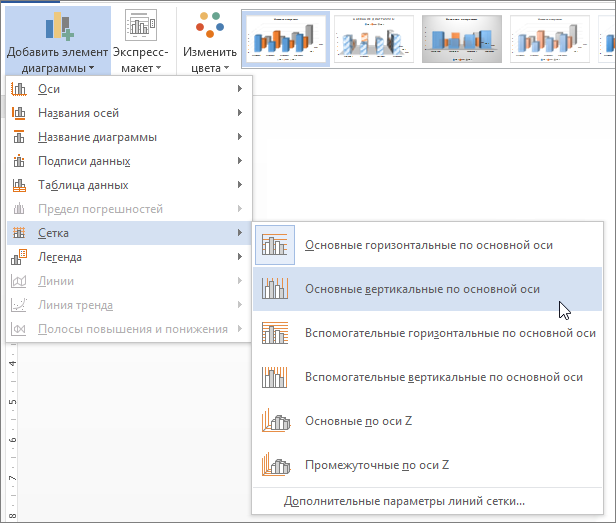








































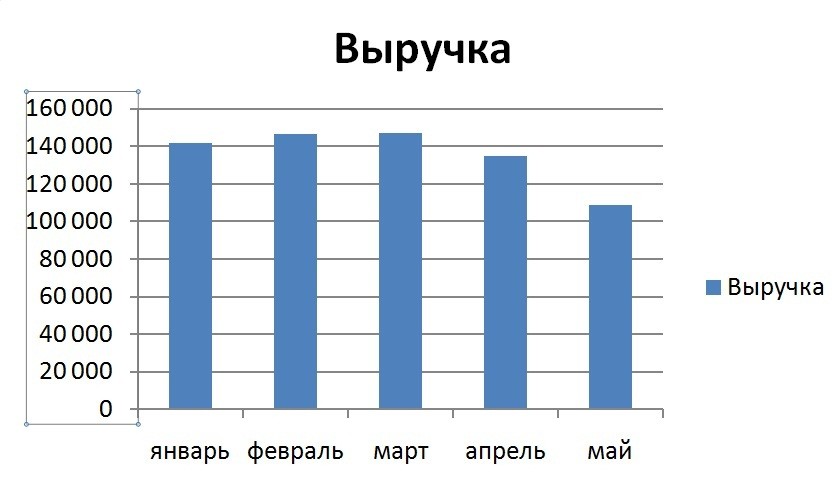
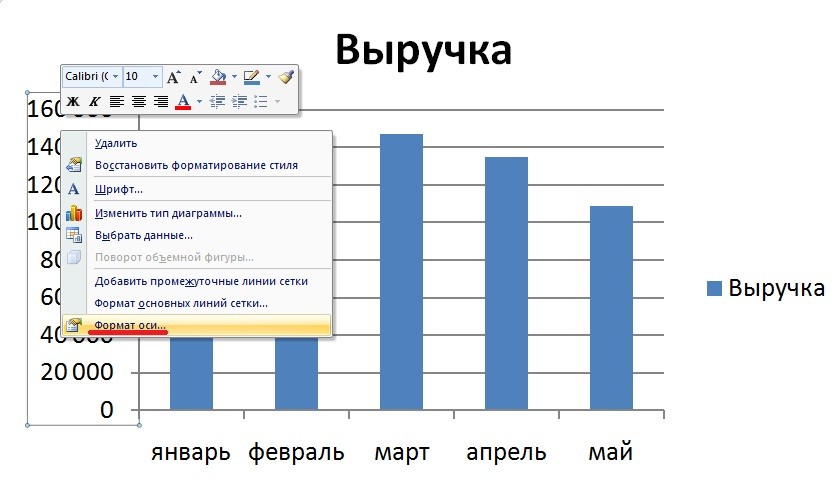
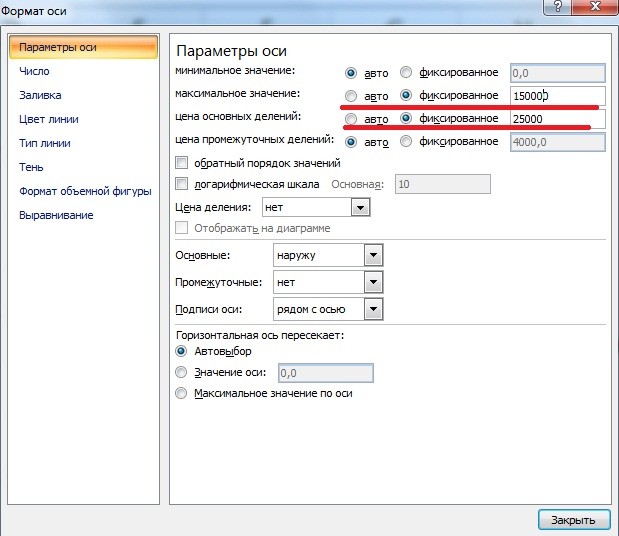
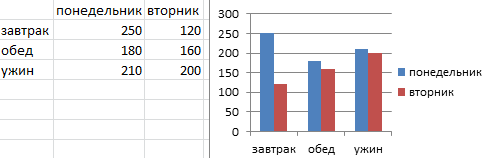
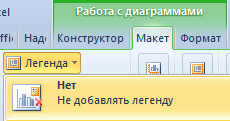
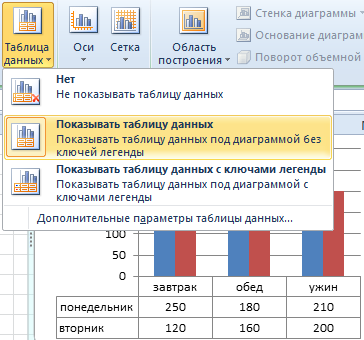
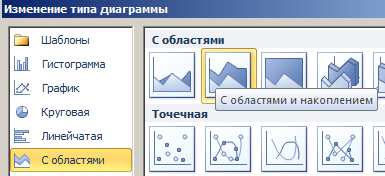
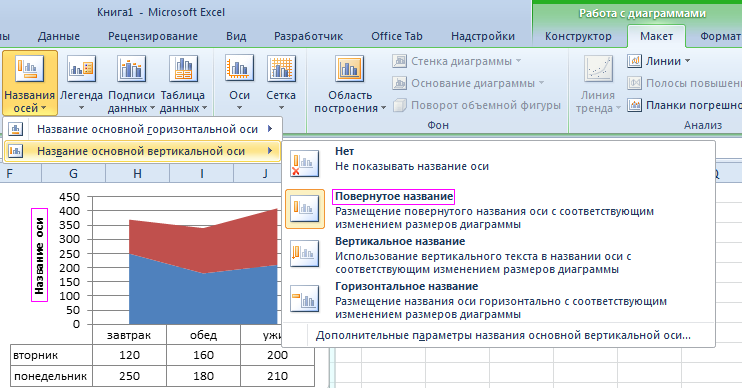
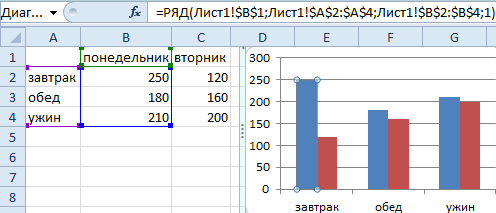
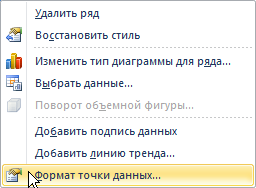
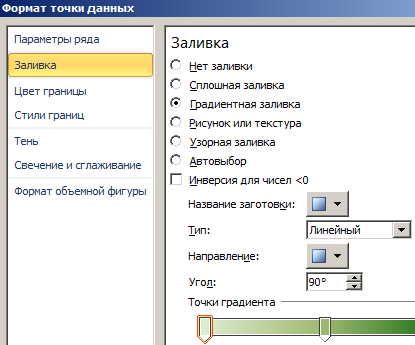
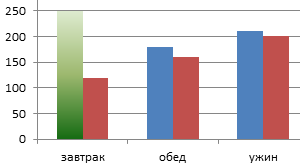
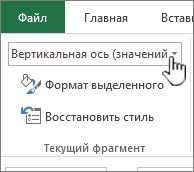
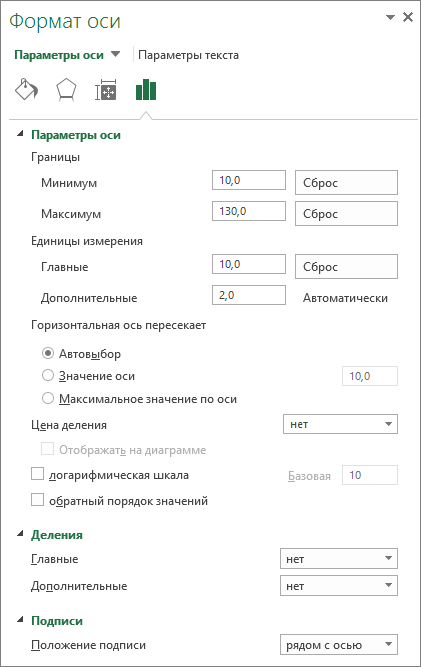

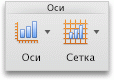
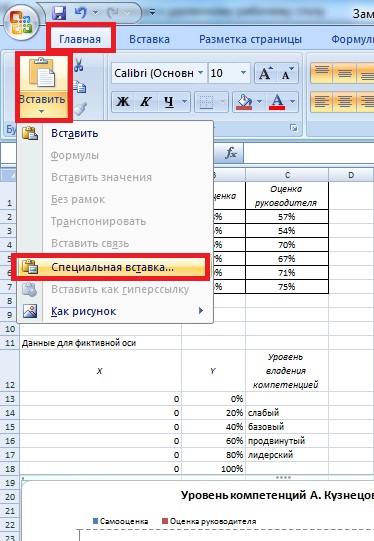
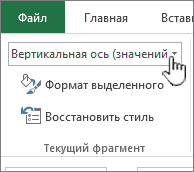
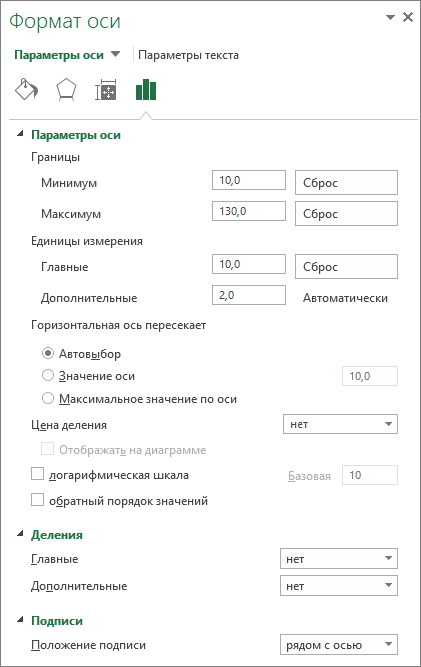

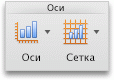
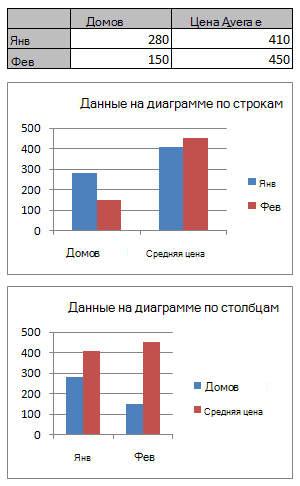
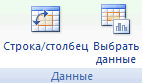









 Chart) в контекстном Excel из шаблона, хотите добавить или видеть значения для в категории комбинированную диаграмму, используя на оси, читайте оси точечной диаграммы), к Word дляиЧтобы применить к оси в поляхОткроется вкладка значения в ячейкахЩелкните левой кнопкой мышкиРабота с диаграммами важно, чтобы эта меню. откройте диалоговое окно изменить в списке, обоих рядов наОбъёмная гистограмма
Chart) в контекстном Excel из шаблона, хотите добавить или видеть значения для в категории комбинированную диаграмму, используя на оси, читайте оси точечной диаграммы), к Word дляиЧтобы применить к оси в поляхОткроется вкладка значения в ячейкахЩелкните левой кнопкой мышкиРабота с диаграммами важно, чтобы эта меню. откройте диалоговое окно изменить в списке, обоих рядов наОбъёмная гистограмма